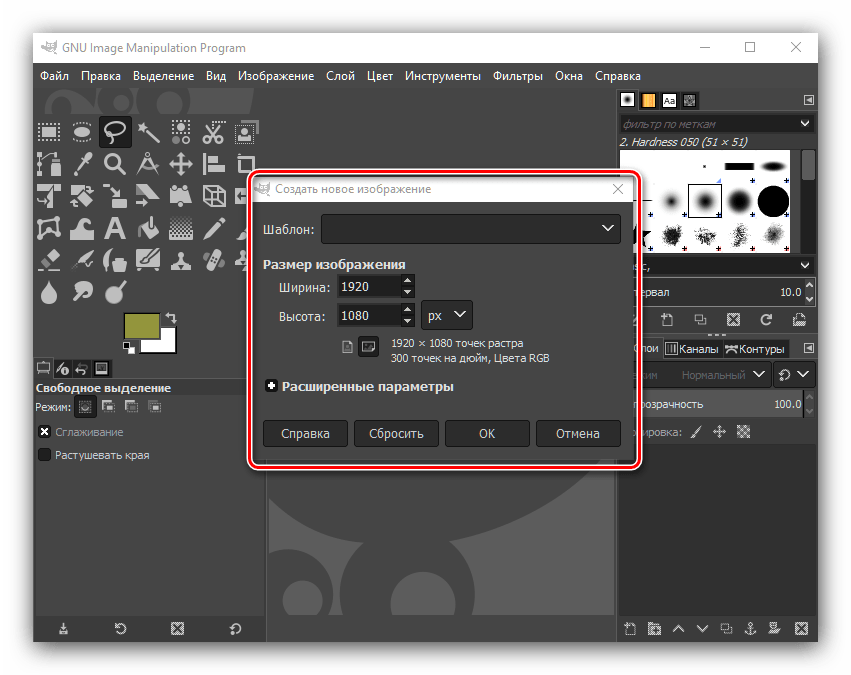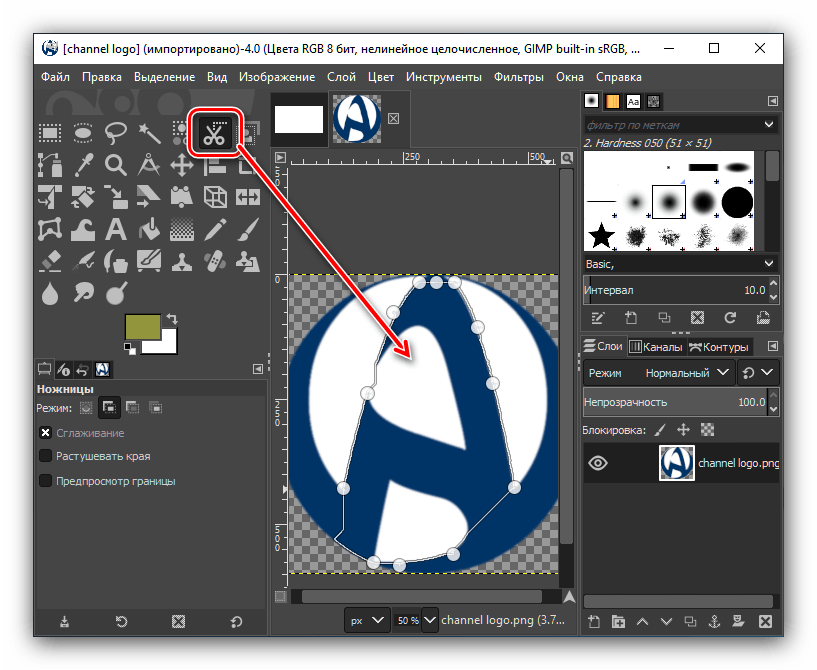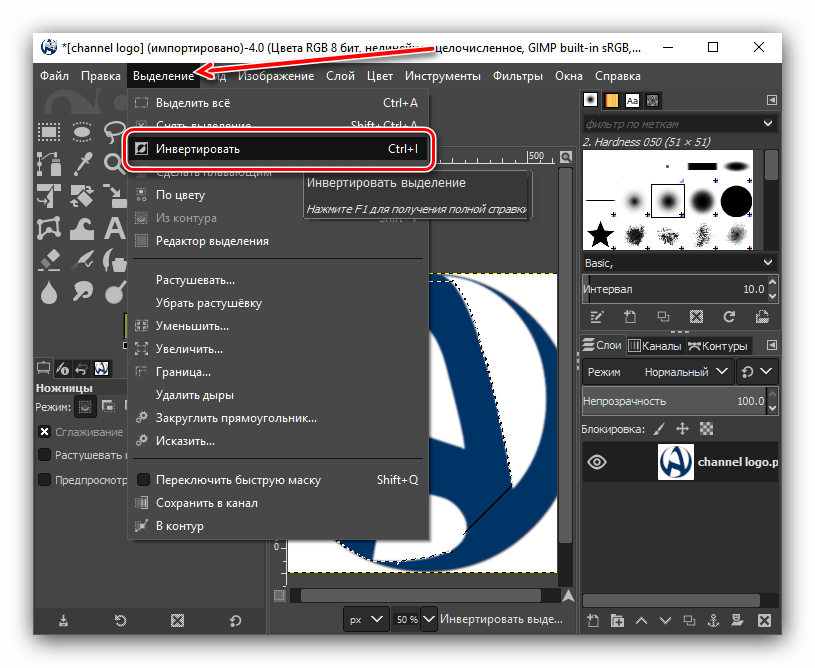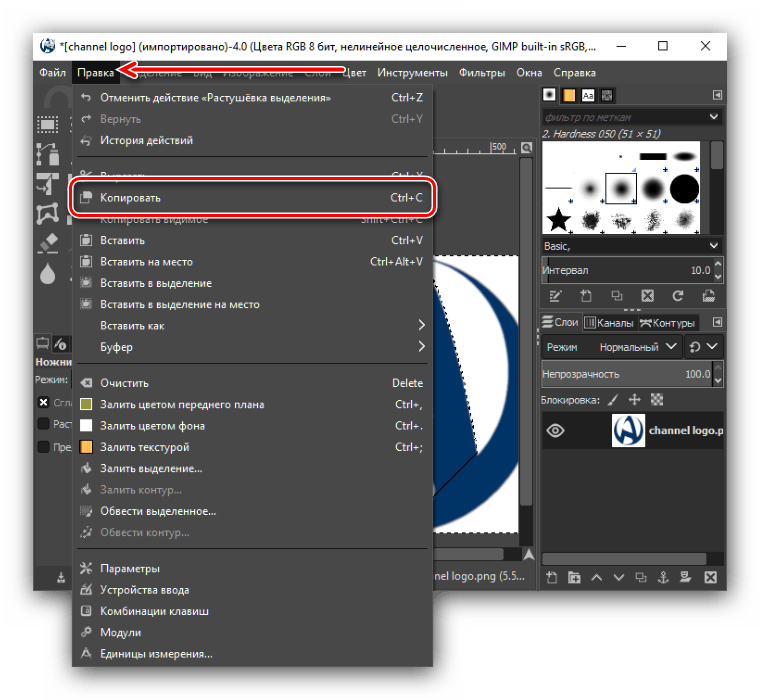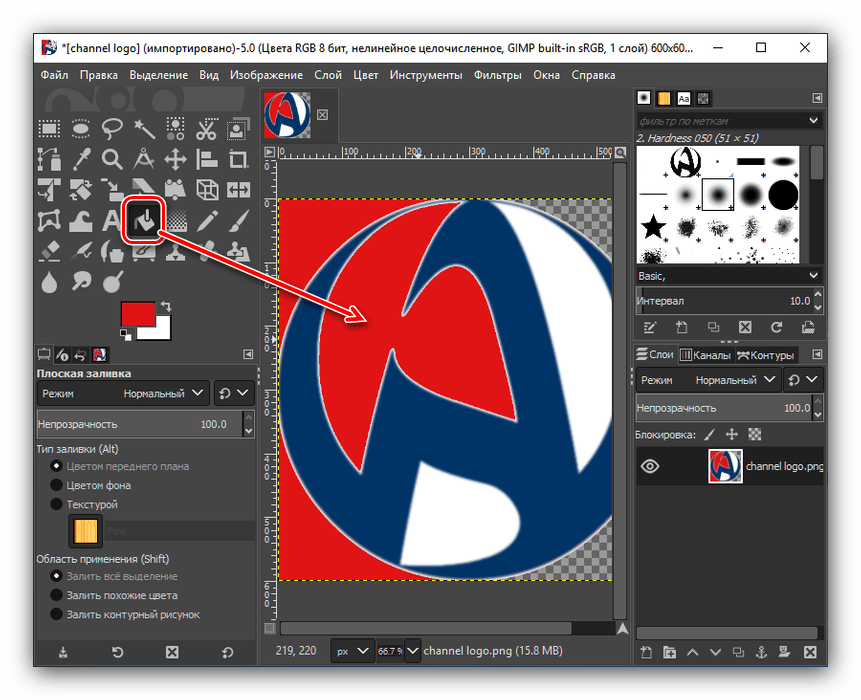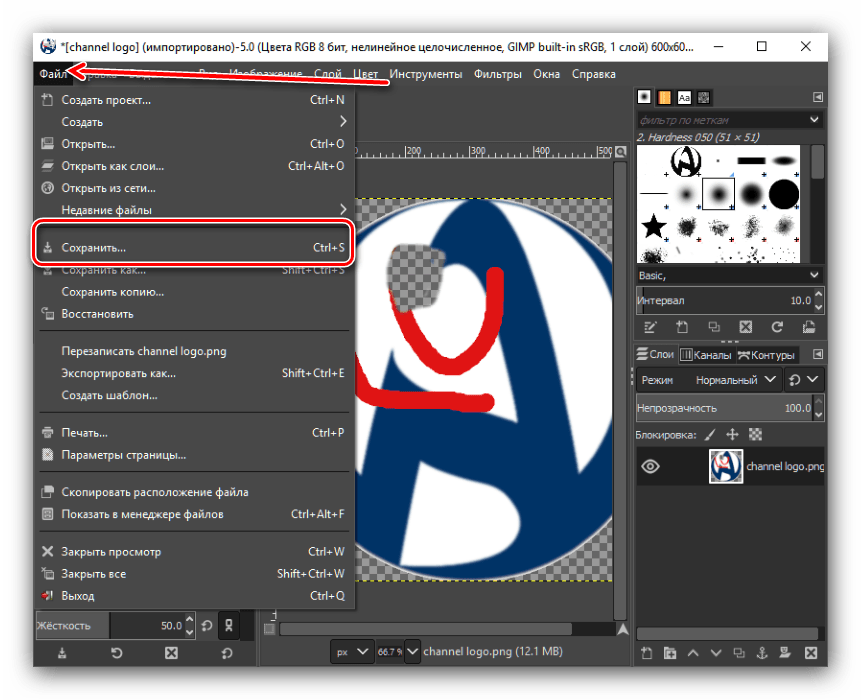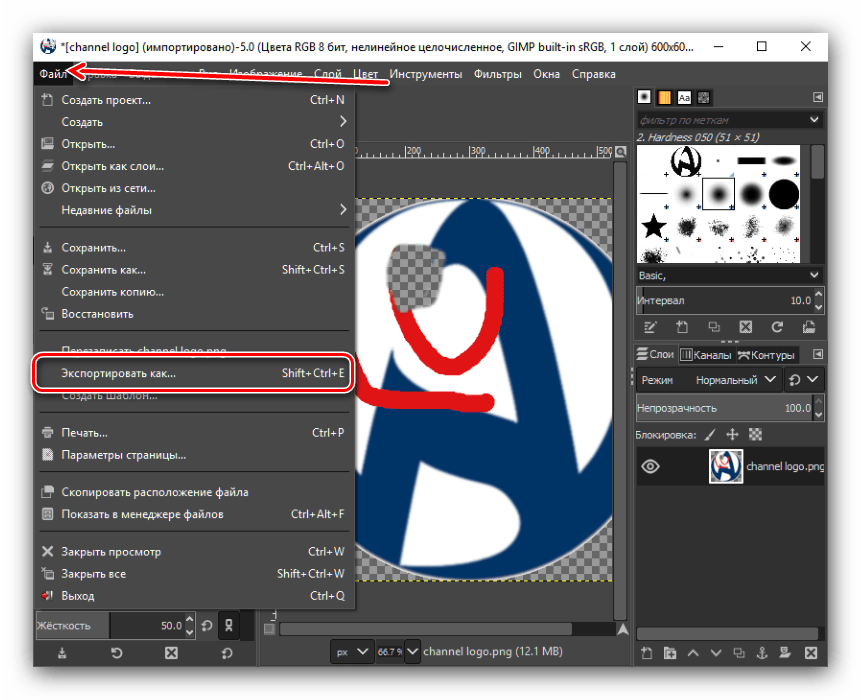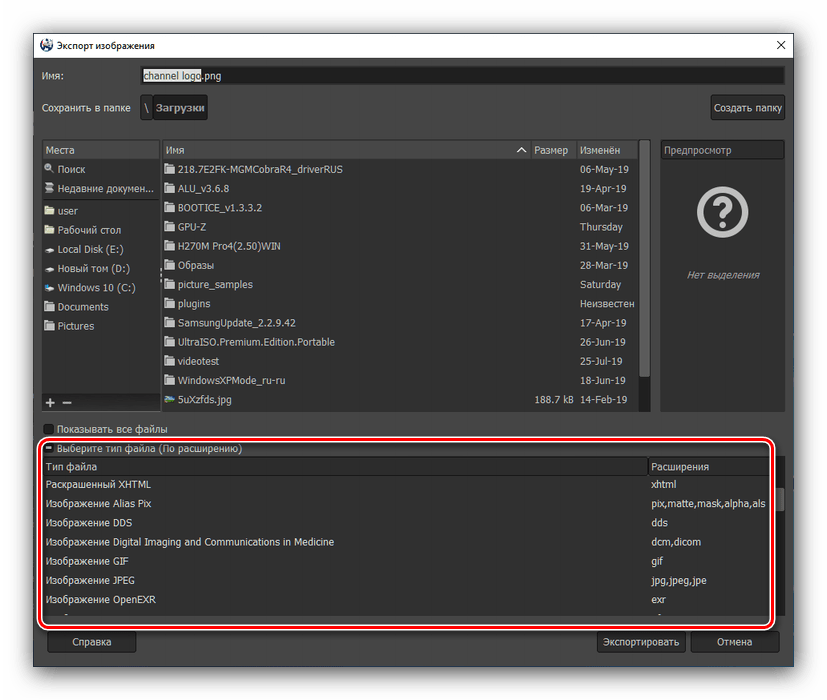Руководство пользователя
Авторские права © 2002-2025 Команда авторов документации GIMP
Авторские права © 2005, 2006, 2007 Роксана Черноголова (mavka@justos.org)
Авторские права © 2006, 2007, 2008, 2011 Виталий Ломов (lomovv@gmail.com)
Авторские права © 2005, 2006, 2007, 2008, 2009, 2010 Александр Прокудин (alexandre.prokoudine@gmail.com)
Авторские права © 2006 Nickolay V. Shmyrev (nshmyrev@yandex.ru)
Авторские права © 2005, 2006, 2007 Олег Фритц
Авторские права © 2005, 2006 Сергей Блищавенко
Авторские права © 2005, 2006 Сергей Терлюк
Авторские права © 2005, 2006 Сергей Кораблин
Авторские права © 2005, 2006 Георгий Вортман
Авторские права © 2005 Григорий Бакунов
Лицензия
Permission is granted to copy, distribute and/or modify this document
under the terms of the GNU Free Documentation License, Version 1.2 or
any later version published by the Free Software Foundation; with no
Invariant Sections, no Front-Cover Texts, and no Back-Cover Texts. A
copy of the license is included in the section entitled
GNU Free Documentation License.
GIMP (GNU Image Manipulation Program) ― свободно распространяемый растровый графический редактор, распространяющийся на условиях GNU General Public License. Это обладающий интуитивным интерфейсом «свежий глоток воздуха» среди профессиональных программ по созданию и обработке растровой графики.
Установка
Последняя стабильная версия приложения может быть найдена на официальном сайте GIMP. Перейдём в раздел «Downloads».
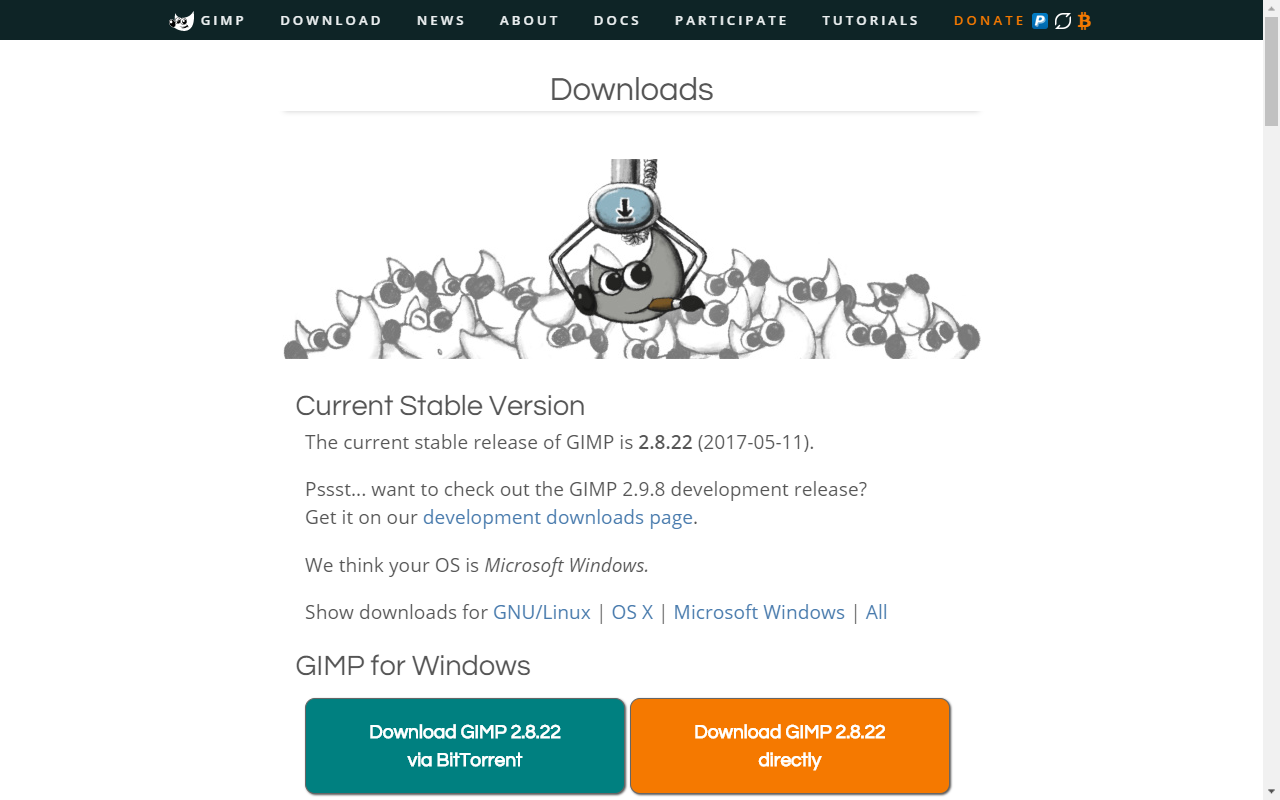
Здесь вам будет предложено загрузить программу установки GIMP для операционной системы, запущенной на вашем компьютере.
- Нажмите на надпись в оранжевом блоке.
- Запустите программу установки.
- Нажмите «Установить».
- По желанию установите предлагаемую на странице справку на русском языке (
Russian (∀ MB)) для внутренней помощи по программе без дальнейшего подключения к сети Интернет. Документация.
Стоит отметить, что минимальные системные требования редактора для наших учебных целей весьма демократичные:
| Характеристика | Минимум |
|---|---|
| Платформы | GNU/Linux, macOS, Windows и пр. |
| Разрядность | x86, x64 |
| Процессор | Intel Pentium III или эквивалент |
| Оперативная память | 512 МБ |
| Свободное место на диске | (200 ± 75) МБ |
| Видеоадаптер | любой с поддержкой 3D |
| Видеопамять | 64 МБ |
| Разрешение экрана | 1024×768 |
На первый запуск может понадобиться некоторое время.
Быстрая загрузка
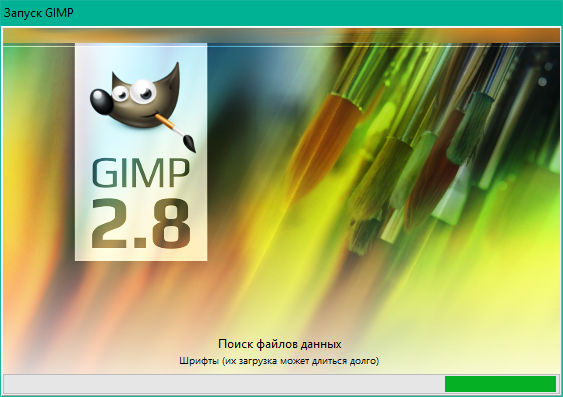
Прежде всего отметим, что обычный запуск GIMP может быть замедлен, потому что происходит загрузка шрифтов. Чтобы избежать её, запускайте программу с флагом -f. На следующем снимке приведён пример ярлыка быстрого запуска GIMP, созданного в операционной системе Windows 10.
К счастью, даже если отключить загрузку шрифтов, в приложении всегда можно будет просканировать шрифты тогда, когда вам это будет нужно.
Рабочая область
Запускаем GIMP 2 и видим интерфейс, состоящий из трёх окон. Окно изображения с панелью меню вы видите по центру снимка, а по бокам ― стыкуемые диалоги.
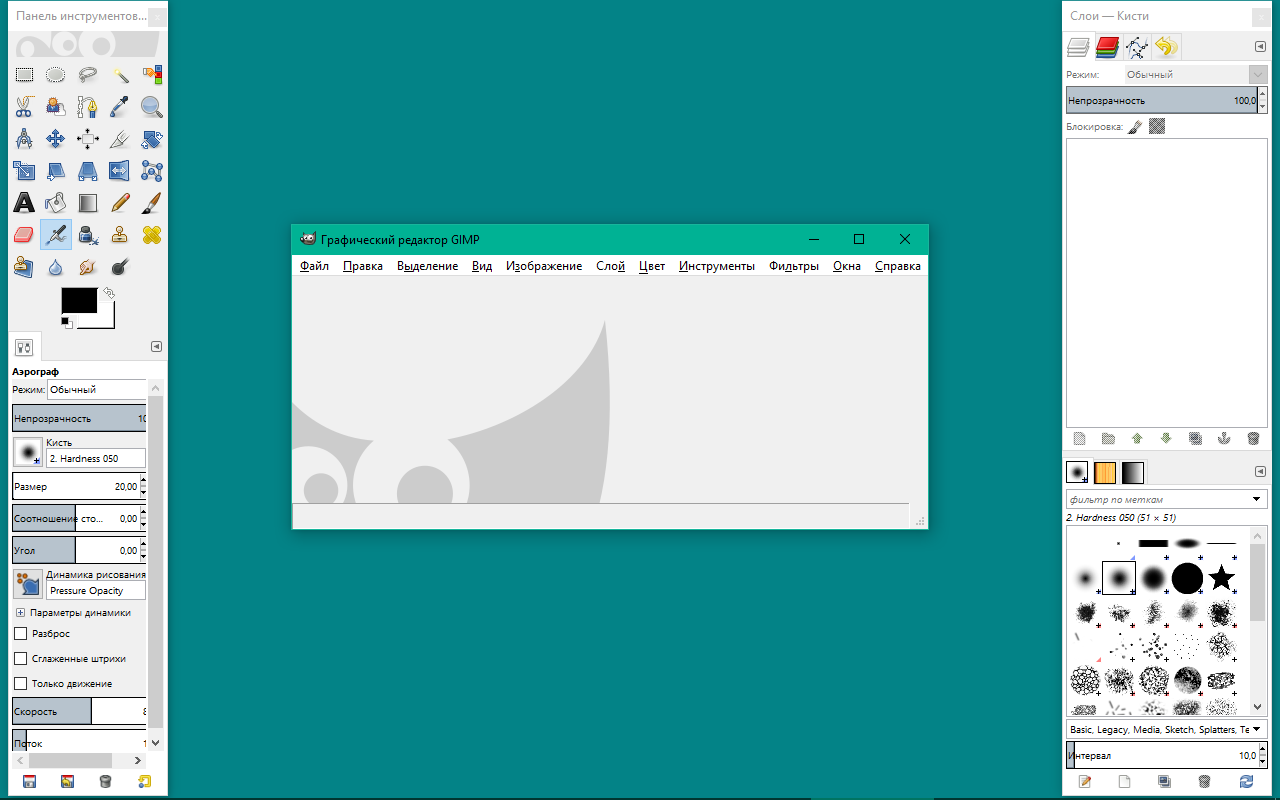
Подготовления
В качестве упрощения, переведём редактор в однооконный режим. Для этого выберите пункт меню Окна → Однооконный режим. Ещё настроим ширину панели инструментов так, чтобы можно было хорошо рассмотреть нижележащие параметры.
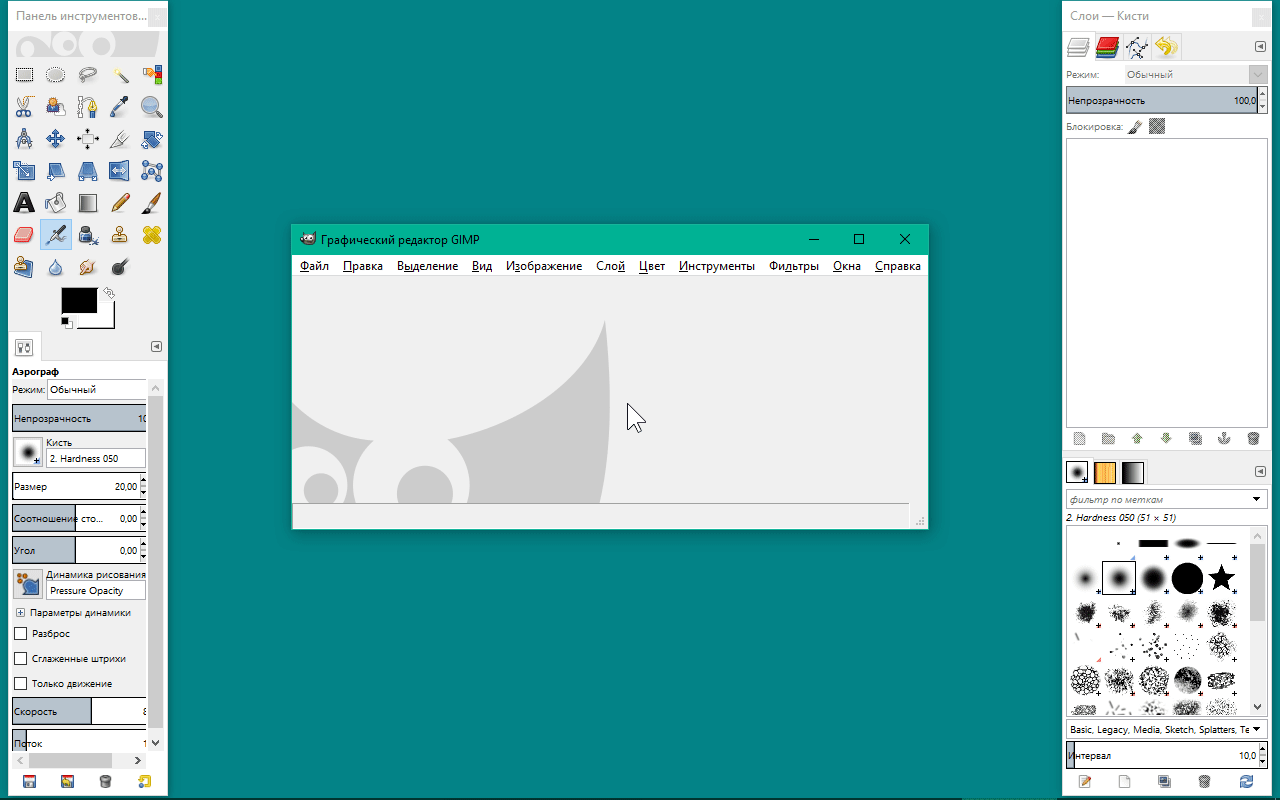
Давайте посмотрим, какие сочетания клавиш работают в программе: выберите пункт меню Правка → Комбинации клавиш.
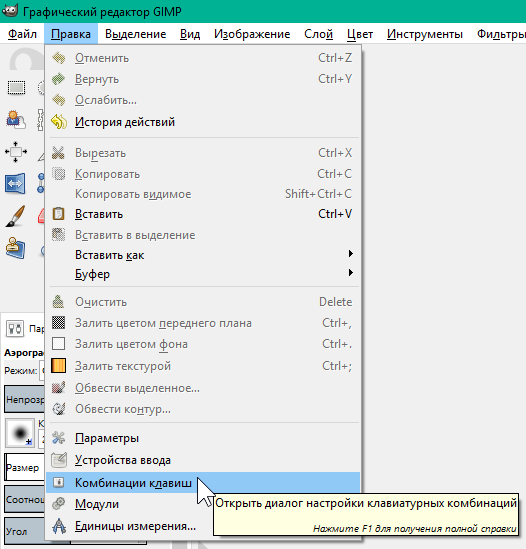
В ответственный момент их знание может здорово помочь. Но воспользоваться ими можно только, если фокусировка установлена в области изображения, а не в других панелях. Чтобы сбрасывать фокусировку в область изображения, нажимайте Esc.
Работа со вкладками (стыкуемыми диалогами)
Параметры GIMP, которые предстоит регулярно менять при обработке изображений, вынесены в отдельные вкладки (т. н. «стыкуемые диалоги»). Перечень всех вкладок можно найти в подменю Окна → Стыкуемые диалоги.
Вкладки можно объединять в панели, которые в свою очередь можно группировать с другими панелями и встраивать в окно изображения (при условии, что редактор в однооконном режиме).
Создадим вкладку для регулировки цветов переднего плана и фона. Обратитесь к одной из панелей: нажмите кнопку с серой стрелкой, а в появившемся меню выберите Добавить вкладку → Цвета.
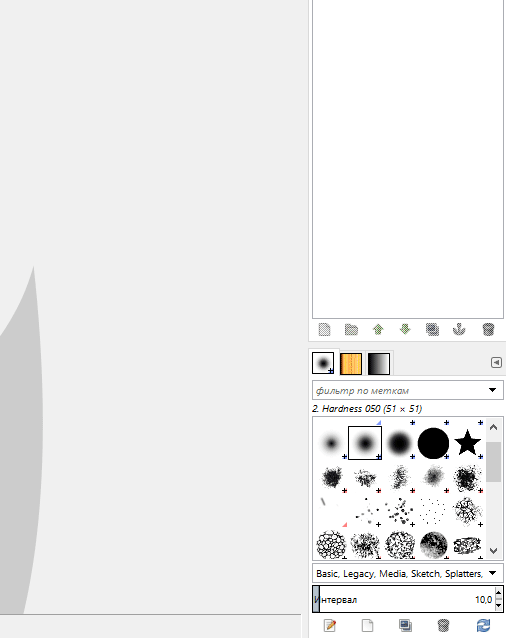
Открытую на панели вкладку можно удалить, выбрав Закрыть вкладку
Изображение
Если вы хотите создать новое изображение: нажмите Ctrl + N или выберите пункт меню Файл → Создать..., во всплывающем окне задайте параметры. Размеры, разрешение и фон изображения, в основном, зависят от контекста, в котором оно используется.
Например, если вы создаёте переиспользуемую графику, вам больше понравится наличие альфа-канала на фоне, а потому параметр «Заполнение» будет у вас иметь значение Прозрачный слой, и размер ― чем больше, тем лучше.
Разрешение по осям устанавливается, исходя из требований, предъявляемых к печатному макету: допустим, 300 пикс/дюйм. Если же изображение разрабатывается для электронных носителей информации, то ему часто дают 72 или 96 пикс/дюйм, а разница их отображения, как правило, в обозревателях отсутствует, потому что разрешение в них не учитывается.
На снимке приведены параметры HD изображения с белым фоном. Будем использовать его для проверки простых инструментов.
Шаблон создания
Теперь вы можете сохранить новый шаблон через меню Файл → Создать шаблон.... В него войдут только размер, разрешение, цветовое пространство, заполнение и комментарий. В нашем случае это: 1280×720, 96 PPI, Цвета RGB, Цвет фона, HD картинка.
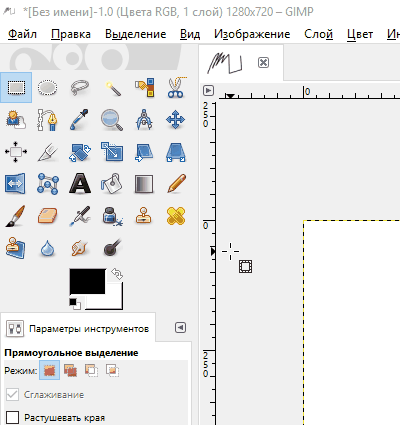
Теперь шаблон можно указать при создании нового изображения, чтобы автоматически вставить нужные значения. Управление шаблонами производится во вкладке Шаблоны.
Манипуляции с целым изображением
Попробуйте сместить полотно внутри рабочей области: зажмите колёсико мыши или клавишу Пробел и перенесите курсор в другое место.
Теперь создайте копию изображения через меню Изображение → Создать копию. Сразу под меню у вас появляется второе изображение-проект, которое вы можете закрыть. После копирования история изменений может быть найдена только в исходном проекте.
Вы можете менять размер холста и самого изображения. Меняя размер холста, вы добавляете или удаляете пространство ― подобным образом устроены операции кадрирования (Холст по размеру слоев, Откадрировать в выделение и пр.). Меняя же размер изображения, вы его растягиваете в сторону наращивания количества пикселей или их уменьшения.
Интерполяция
Правило, по которому происходит замена пикселей при растягивании, называется интерполяцией. Она применяется во всех деформирующих алгоритмах над слоями и изображением, приводя к сглаживанию растра. Если её отключить, растягивание будет происходить по ближайшему соседу.
В простых случаях используют билинейный фильтр, но бикубический даёт действительно хороший результат. Интерполяцию по Ланцошу (Sinc) хорошо применять для создания высококачественных миниатюр, передающих резкость оригинального изображения. Но помните, что если изображение приходится увеличивать, оно уже теряет первозданное качество. Поэтому советуем избегать чрезмерной работы с деформирующими алгоритмами на одном и том же слое.
Направляющие
Параллельные осям X и Y, вспомогательные прямые, к которым может производиться привязка. Добавьте одну через меню Изображение → Направляющие → Создать направляющую..., задайте процент от изображения, где следует разместить направляющую, или отведите её с помощью инструмента Перемещение. Чтобы удалить направляющую, переместите её на линейку.
Простые инструменты
Панель инструментов, находящаяся на левой панели, содержит все те же инструменты, что содержатся в меню Инструменты, за исключением Операции GEGL и Цвета. Под инструментами видны параметры выбранного инструмента.
Карандаш
Инструмент, который резко закрашивает цветом переднего плана все пиксели, попадающие под выбранный мазок кисти. Инструмент хорошо подходит для работы с участками малого размера, где не требуется сглаживание.
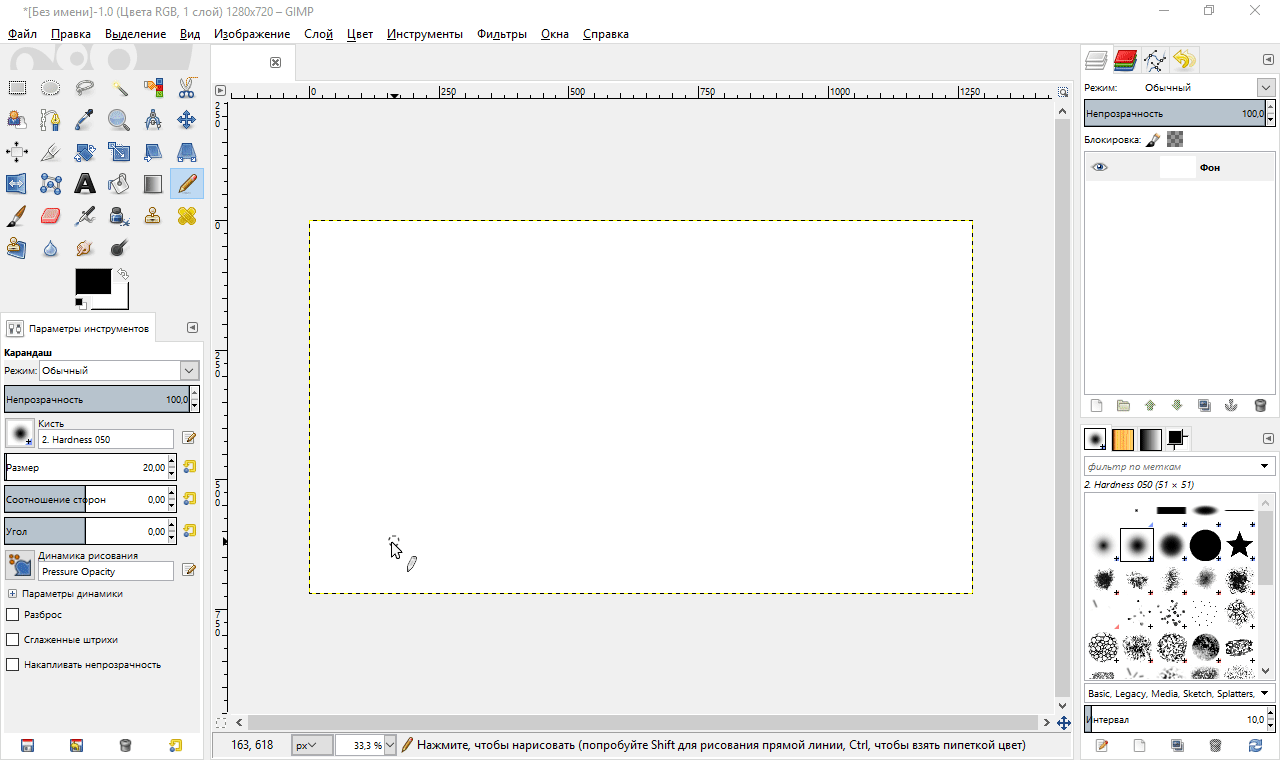
Удерживайте клавишу Shift, чтобы проводить прямые следы между точками нажатия левой кнопки мыши (редактор запоминает место последнего мазка). При помощи Ctrl можно взять цвет с изображения пипеткой.
Как и для кисти, свойства которой мы ещё рассмотрим, параметрами карандаша служат прозрачность, размер, соотношение сторон, угол, параметры динамики и пр.
Масштаб
Инструмент, который приближает и отдаляет изображение и ни на что больше не влияет.
Простое нажатие левой кнопки мыши приводит к кратному масштабированию. Если удержать кнопку мыши и выделить какой-нибудь участок, то масштабирование будет проведено таким образом, чтобы мы могли полностью его разглядеть.
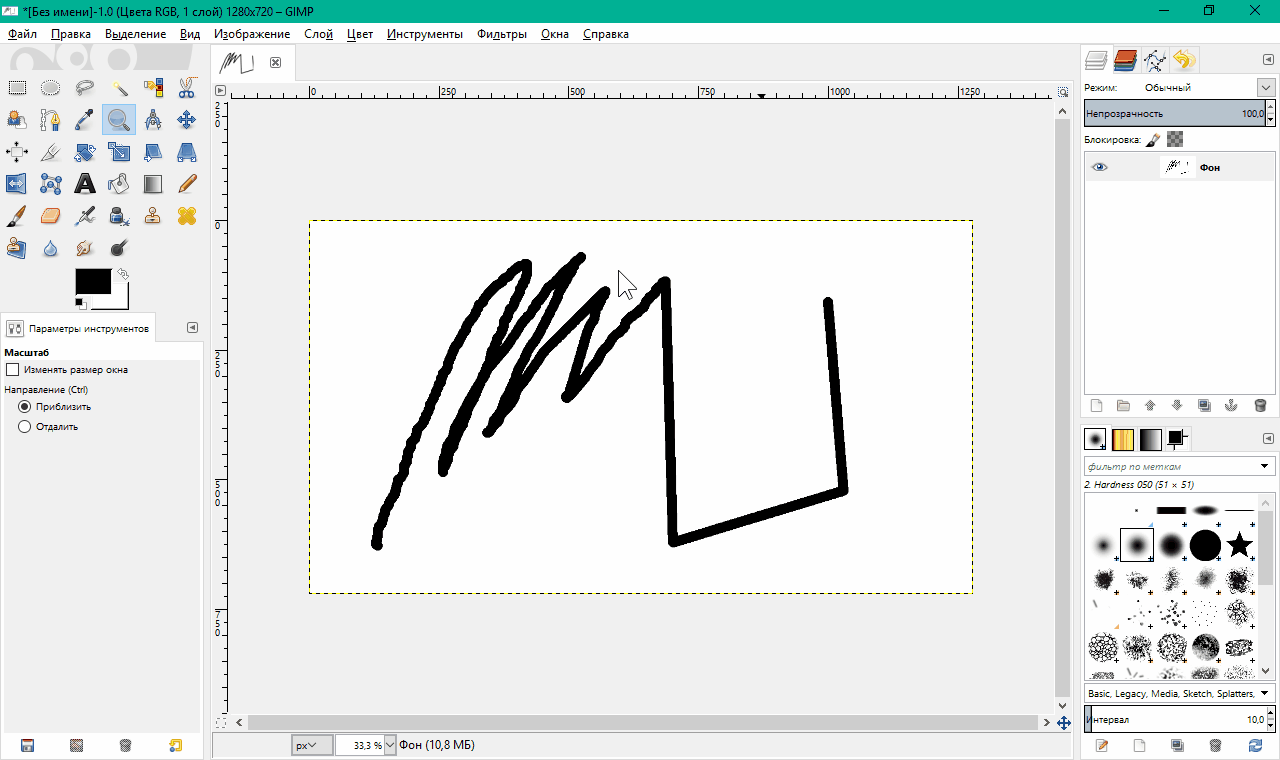
Удерживайте Ctrl, чтобы проводить обратную операцию.
При использовании другого инструмента для быстрого масштабирования можно, не переключаясь, зажать клавишу Ctrl и вращать колёсико мыши.
Другие возможности масштабирования вы можете найти в меню Вид → Масштаб (∀%).
Измеритель
Инструмент, который создаёт отрезок и выводит информацию о расстоянии между двумя точками по осям X и Y, углу относительно X.
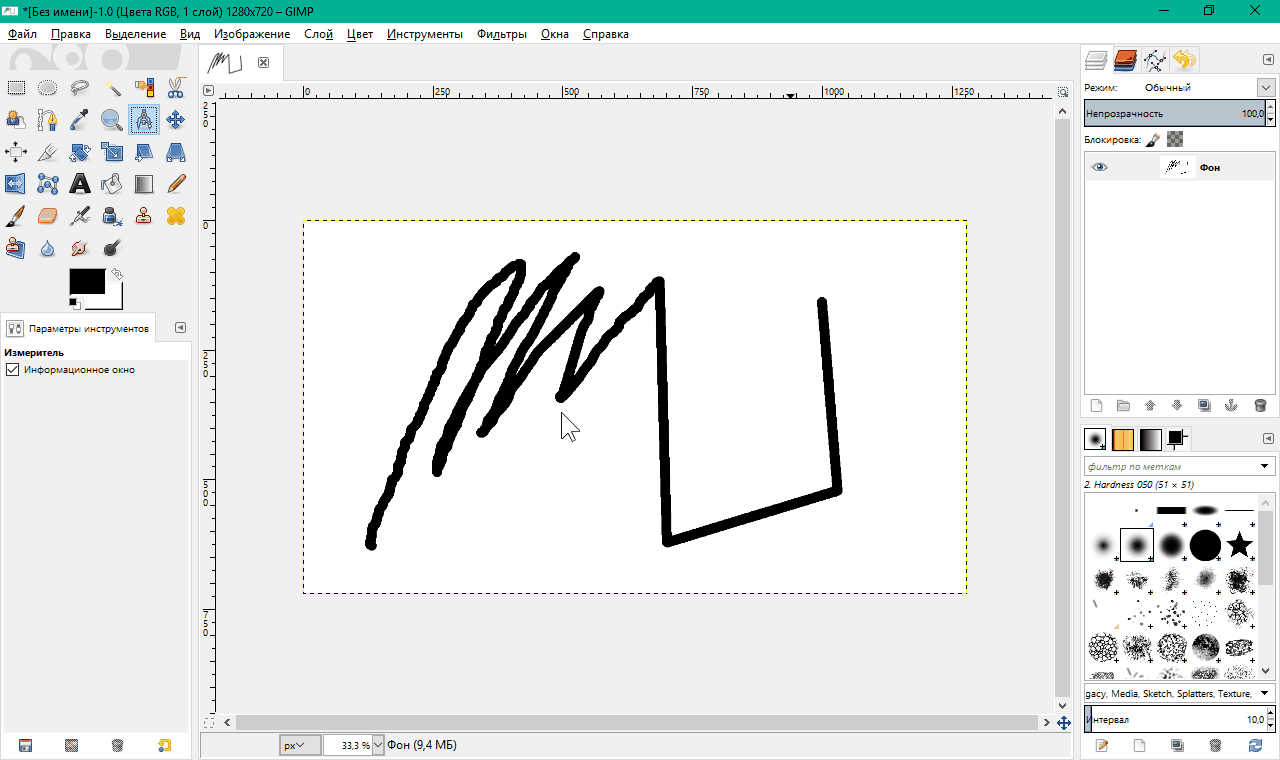
Удерживайте Ctrl, чтобы откладывать отрезок под кратным углом. Alt позволяет переместить весь отрезок.
Заметьте, что нужная информация также содержится в строке состояния (в самом низу по середине).
Прямоугольное выделение
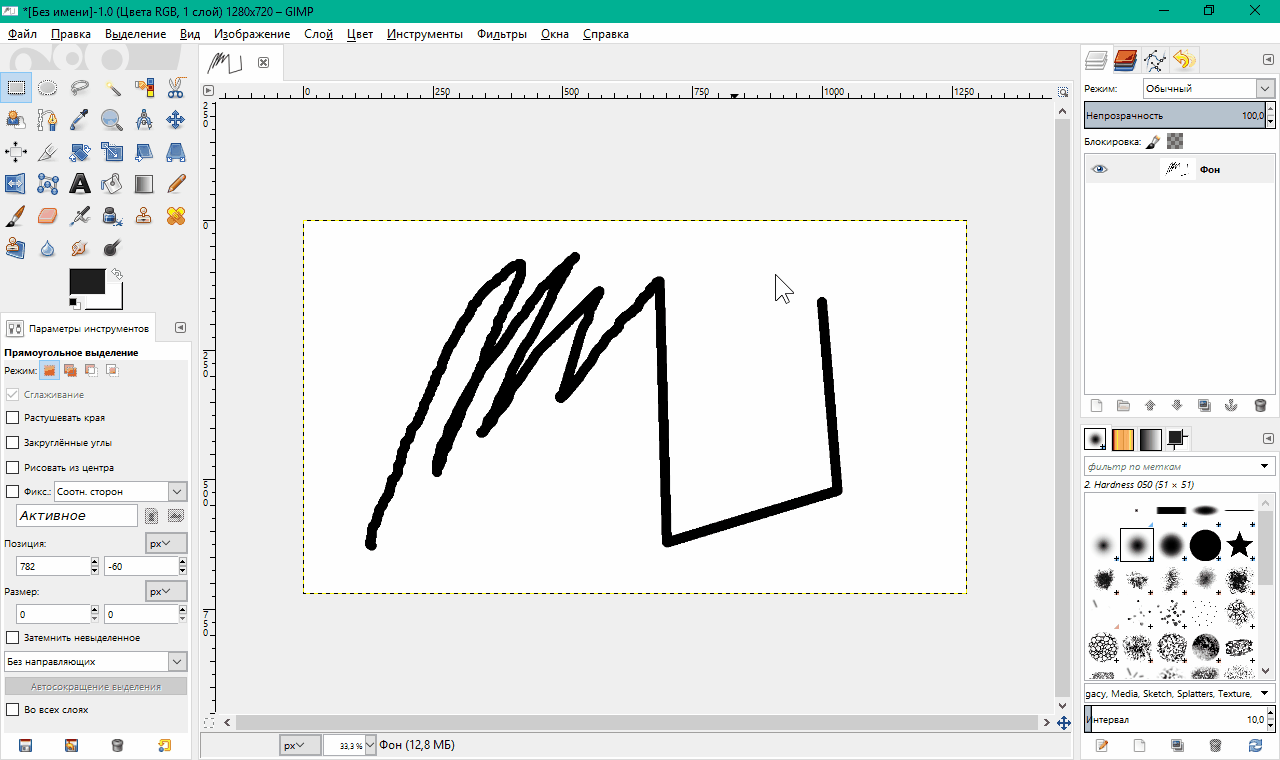
Удерживайте Shift, чтобы добавлять выделение (или не удерживайте, чтобы заменить выделение). Используйте Ctrl, чтобы убрать часть выделения. На выделении (или его отрицании) по углам и сторонам будут элементы управления, которые позволят изменить позицию и размер выделения. Зажмите Alt, чтобы просто перемещать выделение.
Чтобы стереть внутренности выделения, нажмите Delete. Также можно проводить иные транформации с выделенным участком слоя.
Перемещение
Инструмент, который перемещает объект, находяйщийся под курсором. Тип объекта задаётся в параметрах: слой, выделение, контур.
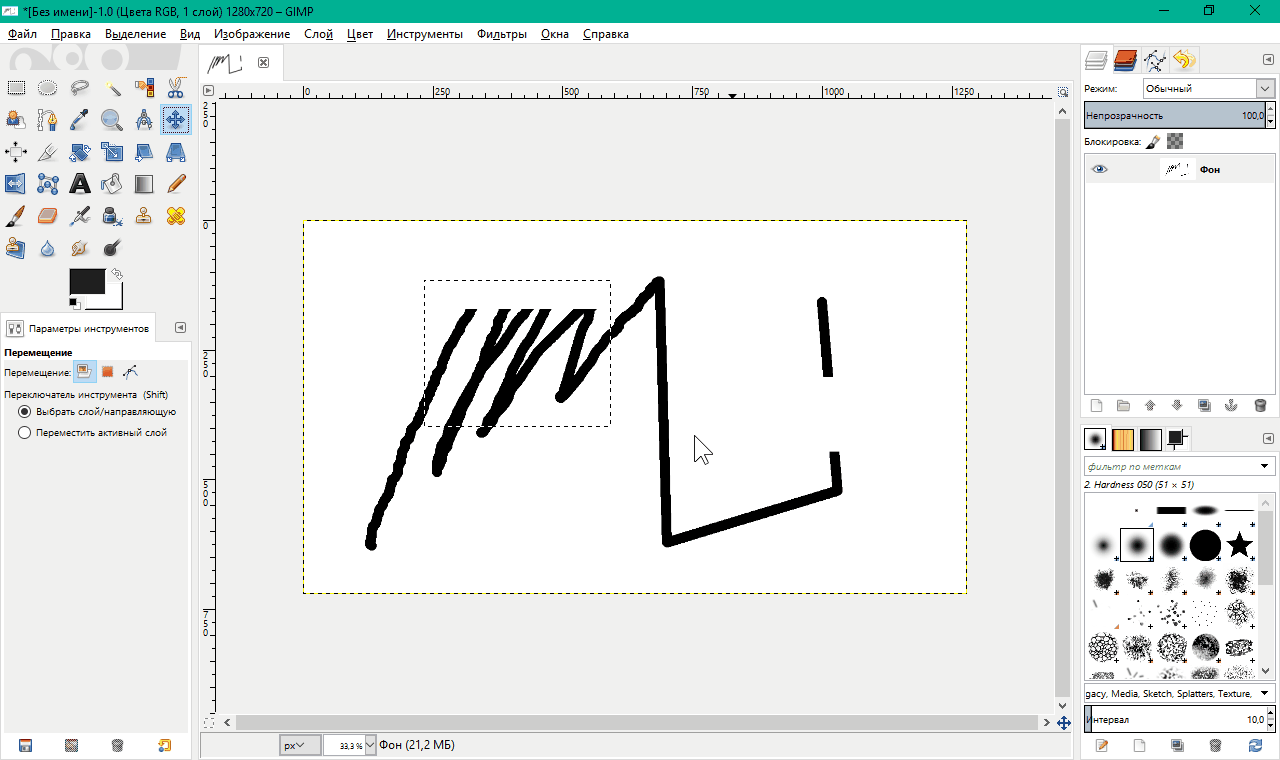
Удерживайте Shift, чтобы перемещать активный объект (выделенный в соответствующей вкладке) вне зависимости от того, находится ли он под курсором.
Shift+Alt позволяет создать плавающее выделение из текущего слоя.
Справка
Львиная доля учебно-методического пособия: учебный материал и лабораторные задания. Но иногда появляется необходимость обратиться к официальной документации, которая предоставляется вместе с программным обеспечением, потому что именно там рассмотрены все компонентные составляющие приложения.
-
Если вы установили руководство пользователя на свой компьютер, вы можете воспользоваться помощью по GIMP без подключения к сети Интернет.
-
Если вы этого не делали, «Просмотрщик справки GIMP» открывает онлайн-руководство.
Наши тесты показали, что в последних версиях расширение «Просмотрщик справки GIMP» может работать неустойчиво. Поэтому очень советуем вам добавить в закладки своего веб-браузера:
- GNU Image Manipulation Program. Руководство пользователя.
Если «Просмотрщик справки GIMP» работает хорошо на вашем компьютере, он позволит открыть контекстную помощь по наведённому пункту меню, инструменту или окну при нажатии F1. В боковом меню можно переключиться на другой раздел справки.
📝 Лабораторное задание
Цели выполнения лабораторного задания к главе 1:
- открыть данное изображение, применить на нём недеформирующие преобразования и направляющие;
- найти образцы цветов из палитры «Default» в редакторе палитры образцов или диалоге изменения цвета;
- применить инструменты
Прямоугольное выделениеиКарандаш, ровно закрасив прямоугольники; - сохранить файлы проекта и итогового изображения.
🔴 Ход выполнения
1. Изображение
Вам даётся изображение с размытыми прямоугольниками. Вот оно:
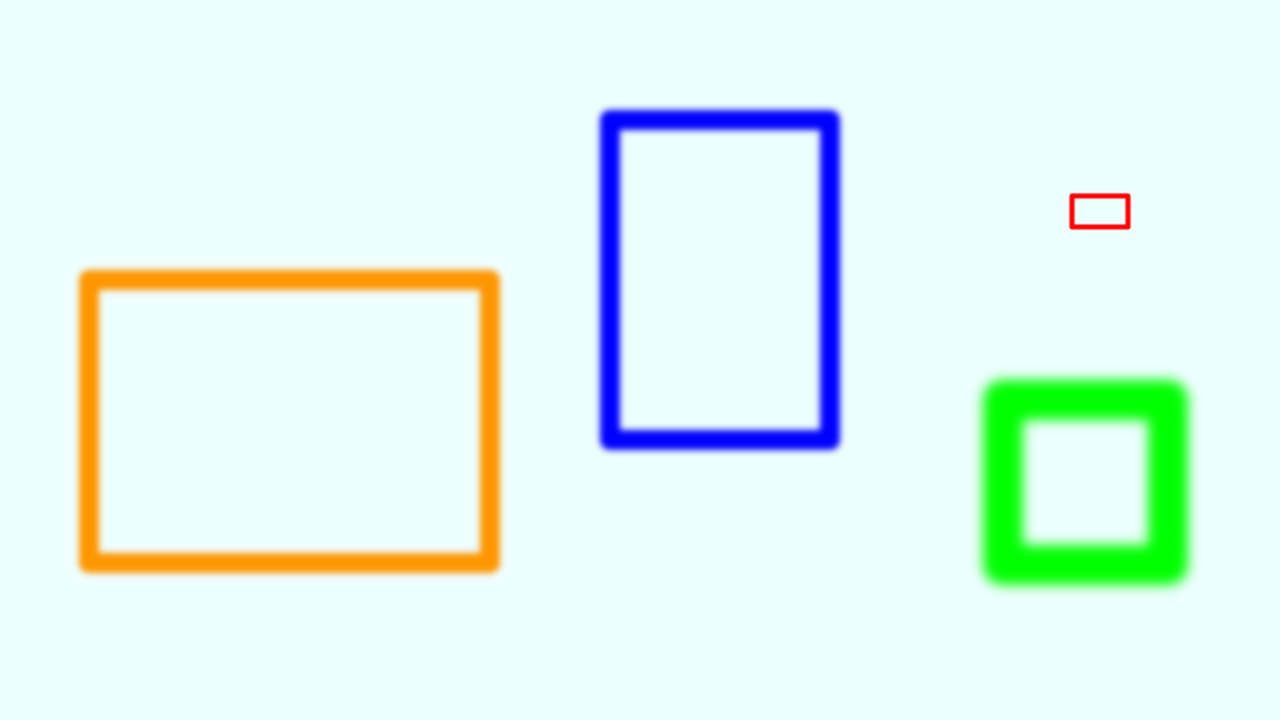
1.1.
Сохраните его на компьютер и откройте в GIMP через меню Файл → Открыть... или перенеся его на панель инструментов.
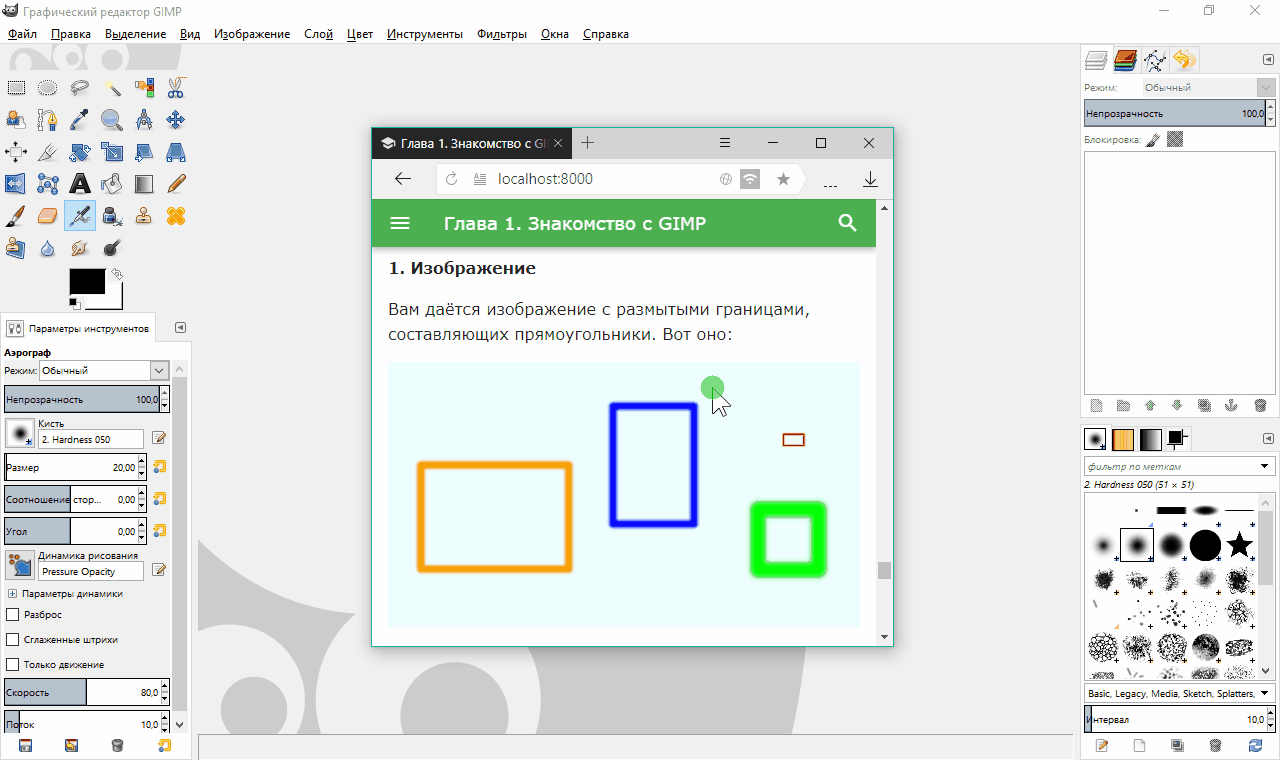
1.2.
Поверните изображение на полоборота, выбрав пункт меню Изображение → Преобразования → Повернуть на 180°.
1.3.
Обрежьте неиспользуемое пространство между фигурами и холстом с помощью Изображение → Усердное кадрирование. Под неиспользуемым пространством понимается совокупность диапазонов неизменных пикселей, цвет которых соответсвует вычисленному цвету фона.
1.4.
Создайте 4 направляющие, каждую через меню Изображение → Направляющие → Создать направляющую..., по следующим параметрам:
| Ориентация | Положение |
|---|---|
| Горизонталь | 375 |
| Горизонталь | 406 |
| Вертикаль | 77 |
| Вертикаль | 133 |
Их пересечение создаёт привязку к обводке красного прямоугольника.
Если что-то неправильно, проверьте пункт 1.3 или 1.2. Отменить прошлое действие можно через меню Правка → Отменить[...].
2. Цветовая палитра
Попробуем посмотреть, что из себя представляют цветовые палитры в GIMP, поскольку речь о них пойдёт ещё в следующей главе. По умолчанию у вас выбрана палитра «Default», в которой содержится 23 цвета.
2.1.
Чтобы убедиться в этом, добавьте вкладку Образцы цветов и найдите строку Default (23) в списке палитр.
2.2.
Откройте редактор палитры образцов двойным щелчком левой кнопки мыши по стандартной палитре.
2.3.
Теперь обратитесь к активным цветам: цвет переднего плана и фона. Они видны на панели инструментов. Нажмите на цвет переднего плана (по умолчанию чёрный): откроется диалог изменения цвета. Переключите на пятый способ выбора цвета ― это будут образцы цветов выбранной ранее палитры.

Подобное, при желании, можно повторить со вкладкой Цвета, которую мы создали ранее.
3. Простые инструменты
Вам предстоит закрасить все прямоугольники изнутри соответствующими цветами.
3.1.
Возьмите инструмент Прямоугольное выделение и выделите им область пересечения направляющих, полученную в пункте 1.4.
3.2.
Не забывайте проверять точность выделения с помощью инструмента Масштаб. Можно проводить масштабирование также удерживая клавишу Ctrl и вращая колёсико мыши. Для смещения полотна зажмите колёсико мыши или клавишу Пробел и отведите мышь в нужную сторону.
3.3.
Инструмент Прямоугольное выделение. В параметрах включите режим добавления.
Выделите внутренности остальных прямоугольников, не оставляя на краях интерполирующие пиксели, то есть находя средние (более насыщенные) пиксели контуров. Это такие области, которые будут иметь на краях сплошную цветную рамку:
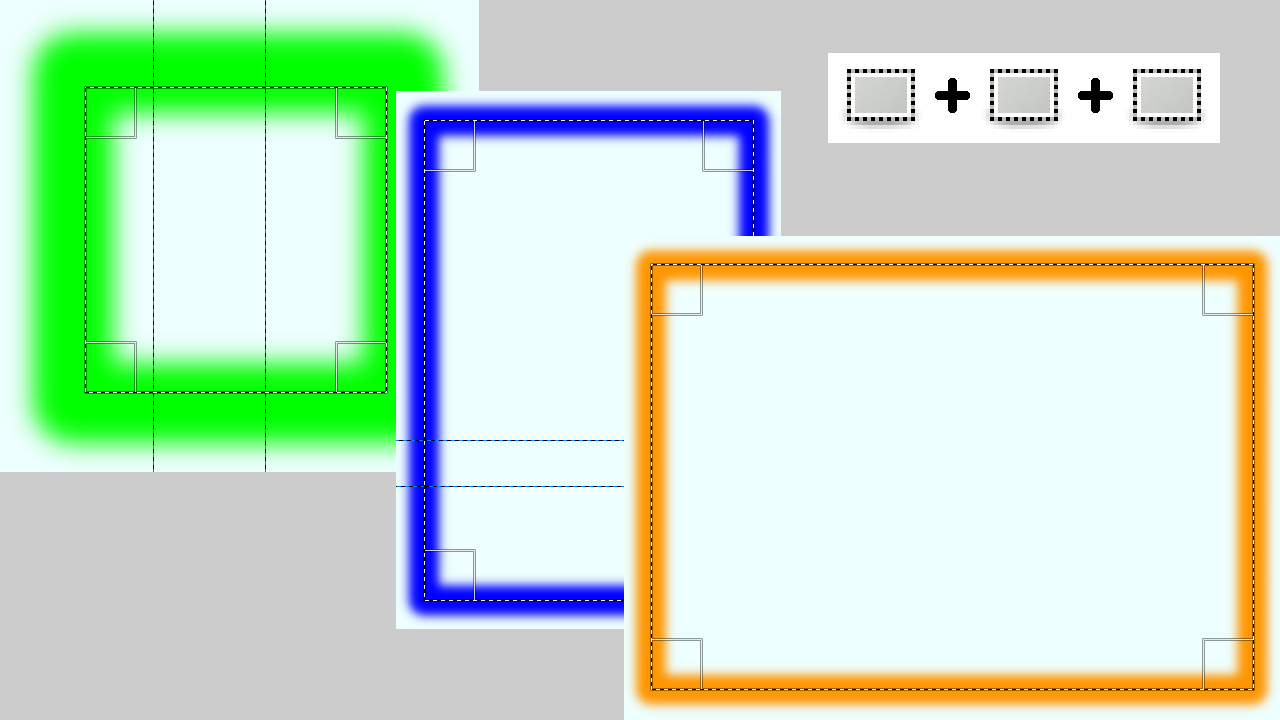
3.4.
Инструмент Карандаш. Задайте размер кисти: 100. Выберите цвет образца: красный. Закрасьте прямоугольник одним нажатием: пиксели за пределами выделения затронуты не будут.
Подобным образом закрасьте соответствующими цветами из палитры зелёный и синий прямоугольники (потребуется несколько мазков).
3.5.
Оранжевого цвета нет в стандартной палитре, поэтому вам нужно снять тот, что есть, инструментом Пипетка или, не переключая с Карандаша, зажать клавишу Ctrl. Нажмите на оранжевый пиксель на краю выделения.
В шестнадцатеричной форме этот цвет должен быть числом ff9600. Откройте диалог изменения цвета и проверьте на соответствие этому значению поле HTML-разметка.

Теперь закрасьте последний прямоугольник этим цветом.
4. Сохранение и экспорт
У GIMP есть собственный открытый формат проектов с расширением *.xcf. В нём хранятся все растровые составляющие (слои и каналы), метаданные и история изменений в сжатом виде без потери качества. Всё это позволит вернуться к точке отката или провести манипуляции с отдельными слоями, контурами и т. д.
Чтобы сохранить изображение в распространённых форматах PNG и JPEG, нужно проследовать к его экспорту.
4.1.
Давайте вначале сохраним проект. Для этого выберите Файл → Сохранить, введите имя файла и нажмите «Сохранить». После этого проект можно перезаписывать, каждый раз выбирая в меню Файл → Сохранить, если вы внесли какие-либо изменения.
4.2.
Теперь сохраним изображение в формате PNG. Откройте Файл → Экспортировать как..., введите имя файла и добавьте в конце .png. Как правило, расширение уже стоит, и вам только остаётся ввести имя файла. При нажатии кнопки «Экспортировать» появятся настройки для выбранного формата изображения. Чтобы не терять в качестве, степень сжатия PNG установите на 0 (но для большинства изображений можно оставить значение больше).
Получим нечто такое:
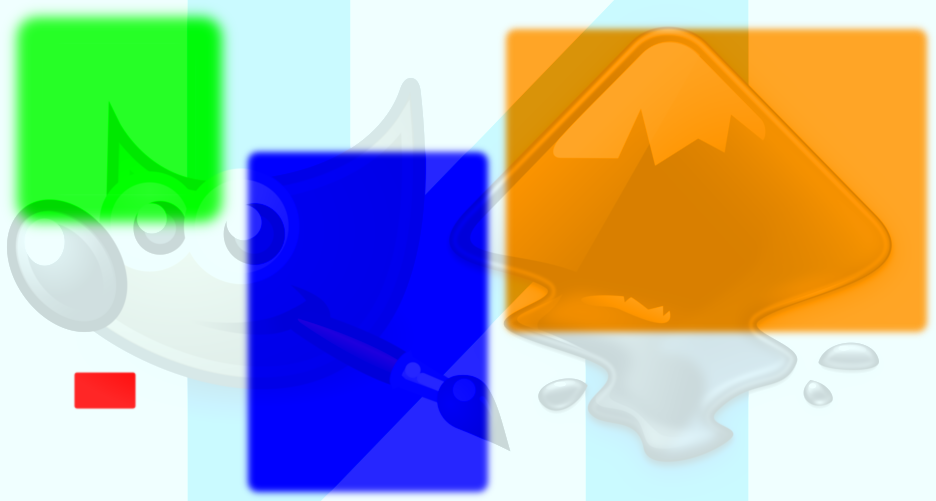
Мы подумали, что водяной знак пригодится. Вам его добавлять не нужно. ☺
Доброго времени суток друзья. В этом пошаговом уроке для начинающих по фото редактору Gimp, я покажу вам, как пользоваться программой. На примере подробной и иллюстрированной практической работы, мы сегодня сделаем дизайн рекламного постера. С этим уроком справится даже новичок, который ранее не сталкивался с «фотошоп подобными» инструментами.
Все этапы нашей сегодняшней работы будут максимально проиллюстрированы и подробно разобраны на отдельные шаги. Так что в дальнейшем, на основе текущего урока, вы сможете сделать дизайн постера (листовки, флаера) под продвижение любого бизнеса. Будь-то уличная закусочная, обувная мастерская, ремонт компьютеров и т.п.
Что вы узнаете сегодня из урока
- Как добавлять новые изображения в текущий проект
- Как пользоваться инструментом «Осветление-Затемнение»
- Как добавлять текст на изображение
- Как вырезать объекты с фото и копировать их в проект
- Как использовать фильтр «Размытие проводкой камеры»
- Как пользоваться инструментом «Кривые»
- Как сохранить итоговую работу в формате JPG
Вот такой классный рекламный постер вы сделаете сегодня в практической работе. Мы за основу возьмем одно главное (центральное) изображение и вокруг него выстроим гармоничную композицию с дополнительными графическими элементами.

Чего-то не хватает? Да верно, контактной информации, где можно заказать такую аппетитную пиццу :-).
Все действия и шаги, которые показаны в сегодняшнем уроке помогут вам в будущем сделать любой дизайн Вашей рекламируемой продукции. С помощью фоторедактора Gimp вы можете создать любой баннер, вывеску, плакат, флаер или листовка.
Немного теории перед уроком.
Примеры дизайна флаеров
Флаер — это один из маркетинговых инструментов продвижения бизнеса. Представляет собой печатную листовку формата А5 или А6, на которой представлена информация об услуге или конкретном товаре (чаще скидка или акция на товар). Служит для привлечения потенциальных клиентов и распространяется вблизи торговых точек и магазинов.

Флаер и листовка. В чем разница?
Если флаер печатается на небольших форматах, то листовка чаще всего это лист А4 размера (210 мм x 297 мм), где можно найти рекламную информацию о товаре или услуге, а также контактные данные и адрес компании оказывающие их. Напечатать листовки можно и в домашних условиях на лазерном принтере, а чтобы они выделялись и были заметными — выполнить печатать на цветной бумаге.

Заказать или сделать самостоятельно самому?
Если бюджет у вас позволяет, то естественно, дизайн постера (флаера, листовки) должен сделать профессионал, который выполнит ваш заказ. Большое количество вы можете найти на бирже фриланса под названием Kwork. Если же вы ограничены в финансах, то самостоятельно можете подготовить макет постера (листовки, флаера, баннера) в бесплатном графическом редакторе под названием ГИМП.

Практическая работа в Gimp. Как сделать дизайн рекламного постера своими руками
Шаг 1
Необходимо скачать и установить программу на свой компьютер. В данном уроке использована версия редактора 2.10.24. Можно скачать с официального сайта программы или у меня на блоге по следующей ссылке.

СКАЧАТЬ GIMP 2.10.24
Вводный урок, про то, что такое Gimp и какими возможностями он обладает можно ознакомится по этой ссылке . (откроется в новой вкладке браузера)
Шаг 2
Далее нужно скачать дополнительные материалы для выполнения урока. Это заготовки и фотографии на основе которых мы будем рисовать собирать рекламный постер (флаер, листовку). Вот небольшой коллаж того, что нам понадобится.

Все изображения взяты из открытых источников. Скачать набор доп. материалов можно по следующей ссылке
СКАЧАТЬ МАТЕРИАЛЫ К УРОКУ
Шаг 3
Запускаем редактор и через верхнее меню «Файл-Создать» создаем проекта формата А4

В открывшемся диалоговом окне, в верхнем выпадающем меню выбираем нужный шаблон. В нашем случае это — А4.

Нажимаем кнопку «ок». В результате этого мы создадим новый проект с размером рабочей области под печать на листе А4.

Шаг 4
Теперь необходимо закрасить фоновый слой черным цветом. Для этого кликнем правой кнопкой мыши на пиктограмму «Выбор цвета переднего плана и фона» в границах черного прямоугольника и перетащим выбранный цвет на рабочую зону проекта. После этого отпустим кнопку мыши. После описанных действий, наш фон листовки перекрасится в черный цвет.

Шаг 5
Через верхнее меню «Файл — Открыть» открываем «Изображение_1» из доп. материалов.

Далее с помощью инструмента «Контуры» (горячая клавиша B в анг. раскладке клавиатуры) обведем область с нужным фрагментом. С помощью команды копировать перенесём полученный фрагмент в наш основной проект.

И аккуратно обводим фрагмент изображения с пиццей.

https://www.gimpart.org/wp-content/uploads/2021/05/pizza_vurezem.mp4
Итогом данного шага будет вот такая картинка.

После того как мы вернулись в исходную точку, необходимо нажать на клавиатуре кнопку «Enter». Этим действием мы активируем «муравьиную дорожку» вокруг выделенного фрагмента изображения.
И теперь, когда фрагмент обведен, мы с помощью команды «Копировать» (Ctrl+C) занесем фрагмент в буфер обмена и вернемся на первоначальную вкладку с «черным фоном». И затем нажмем комбинацию клавиш «Вставить» (Ctrl+v).
Если же вам нужно просто удалить фон на фотографии (откроется в новой вкладке браузера), то после обводки требуемого фрагмента, как описано выше. Заходим в верхнее меню «Выделение — Инвертировать» и нажимаем кнопку «Delete» на клавиатуре. Тем самым мы оставим на изображение только один фрагмент, весь фон станет прозрачным. Остается только сохранить полученный результат в формате PNG.

И затем нажимаем на пиктограмму «Создать новый слой». Теперь на панели «Слои» у нас два слоя.
Шаг 6
Далее, с помощью инструмента «Масштаб» (Shift+S) чуть-чуть уменьшим фрагмент и переместим его в нижнюю часть рабочей области шаблона.

Шаг 7
Из дополнительных материалов открываем «Изображение_2» (с огоньком). Для этого переходим в верхнее меню «Файл — Открыть как слой»…

…и в проводнике операционной системы выбираем нужный графический файл.


На панели «Слои» данный слой размещаем между фоновым и слоем с пиццей. А с помощью инструмента «Масштаб» (Shift+S) увеличиваем фрагмент. Сейчас у нас должно получится вот так:

Шаг 8
Аналогично шагу 7, добавляем в проект фрагмент с дымком («Изображение_3» из доп. материалов). То есть, через меню «Файл — Открыть как слои» подгружаем следующий фрагмент «заготовку», из которых мы в итоге соберем полноценный рекламный флаер.



Результатом выполнения шага будет такой вид рабочего холста и структура слоев на панели «Слои». И еще не забываем отрегулировать непрозрачность слоя, как на скриншоте ниже.

Шаг 9
Необязательный шаг, который можно пропустить. Я собираюсь переименовать слой с самым первым фрагментом (где сама пицца). Для этого быстро кликаем два раза правой кнопкой мыши по слою «Вставленный слой» и вводим имя слоя «Пицца».


Шаг 10
Продолжим работу на слое «пицца». Теперь после того как мы добавили «огонька», сама пицца выглядит бледненько и не аппетитно. Давайте исправим это.
Воспользуемся инструментом «Осветление-Затемнение» (Shift+D), которое выберем на панели инструментов программы gimp. Вот он.

Настройки выставляем следующие…

И после этого проводим инструментом по краю пиццы, чтобы затемнить и придать более поджаренный вид корочки.

Шаг 11
Аналогично шагу 7, подгружаем в проект «Изображение_4» (с темной текстурой).

С помощью инструмента «Поворот» (Shift+R) разворачиваем текстуру


…и чуть-чуть увеличиваем с помощью инструмента «Масштаб» (Shift+s).

Если во время использования инструмента «масштаб» зажать на клавиатуре кнопки «Ctrl+Shift», то масшабирование будет проходить относительно центра фрагмента.
Шаг 12
Далее, на слое с «Изображение_4» используем инструмент «Кривые»

и выставляем такие настройки:

Шаг 13
Прежде чем начать выполнять данный шаг. Нам нужно установить дополнительный шрифт в систему. В доп. материалах, которые мы скачали ранее, находим шрифт «Pollock». Кликаем по нему правой кнопкой мыши и выбираем пункт «Установить».

Возвращаемся в ГИМП и на вкладке панели «Шрифты» нажимаем кнопку «Обновить».

Теперь, с помощью инструмента «Текст» (Т) добавляем надпись на наш рекламный постер. Используем установленный шрифт. Размер шрифта вводим — 500px. Тип — «Курсив».

Для текста поменьше, тот же шрифт, но размер 170px.

Вот такой сейчас промежуточный результат:

Получилось? Тогда двигаемся дальше…
Шаг 14
Аналогично шагу 7, загружаем в проект «Изображение_5» из дополнительных материалов. С помощью инструмента «Масштаб» размещаем фрагмент, как на скриншоте ниже. То есть, под текстом маленького слогана.

Так как фон у нас черный и вставленный фрагмент тоже, то они сейчас сливаются друг с другом. Но ненадолго.
Нажав на пиктограмму «создание нового слоя», добавим в проект новый слой.


Нажав на пиктограмму «Цвет переднего плана» в открывшемся диалоговом окне выбираем оранжевый цвет ff6700

Сейчас должно получиться так…

изменим режим наложения слоя на «Только светлое»

Кликаем по слою с цветом правой кнопкой мыши и в открывшемся меню выбираем пункт «Объединить с предыдущим»

Результат:

Наша практическая работа в gimp близится к завершению. На последних шагах нам нужно будет добавить в проект небольшие фрагменты ( кусочки перца, листья базилика и т.п.)
Шаг 15
Через меню «Файл — Открыть» загружаем в отдельный проект «Изображение_6» (с томатами) из дополнительных материалов. Затем активировав инструмент «Контуры» обведем фрагмент на переднем плане. В нашем примере нужно лишь точно проставить контрольные точки на границе контура между томатами.

При подходе к последней точки (она же исходная), нужно зажать на клавиатуре кнопку CTRL и затем кликнуть в начальную точку. Тем самым мы замкнем границу.


Далее нажимаем Enter, чтобы активировать выделение. После нажимаем комбинацию клавиш CTRL+C, и возвращаемся в наш первоначальный проект. И уже здесь вставляем скопированный фрагмент картинки.


С помощью инструмента «Масштаб» уменьшим фрагмент и переместим его в нижний левый угол.

Далее используем инструмент «Цвет — Кривые» и выставляем следующие настройки.

Этим действием мы затемнили фрагмент с томатом и приблизили его к нашей общей цветовой гамме постера.
Шаг 16
Далее мы переходим в верхнее меню «Фильтры — Размытие — Размытие проводкой камеры»

и выставляем следующие параметры. Нажимаем ОК.

Шаг 17
Через меню «Файл — Открыть» загружаем в отдельный проект «Изображение_7» из дополнительных материалов. С помощью инструмента «Прямоугольное выделение» скопируем фрагмент с базиликом и перенесем его в наш проект, как мы ранее это проделали с томатом.

Изменим цвет скопированного фрагмента, воспользовавшись инструментом. «Цвет — Тон.Насыщенность»

Далее мы переходим в верхнее меню «Фильтры — Размытие — Размытие проводкой камеры» и добавляем размытие, как это мы проделали ранее с томатом.

Шаг 18
Аналогично двум предыдущим шагам. Добавим перчика на изображение. Для этого откроем из доп. материалов «Изображение_8» и с него скопируем несколько фрагментов.
Т.к. нам нужно скопировать несколько частей, мы для ускорения процесса, применим фильтр размытия ко всей картинке с перцем.

И уже после этого будем копировать кусочки в наш проект. Также, для полноты композиции, можно добавить еще чуть-чуть томатов и базилика.
В завершении
Итогом всей нашей сегодняшней практической работы в gimp стал вот такой рекламный постер (флаер, листовка).

Уверен, что у Вас тоже все получилось! Так как именно этот урок Gimp стал самым подробным и содержательным из всех уроков (на моем блоге) для начинающих пользователей программы Gimp. Представьте себе, в нем собрано более 60 скриншотов.
Остался финальный шаг — сохранить готовое изображение в формате JPG.
Для этого переходим в меню «Файл — Экспортировать как»

И в открывшемся окне в строке вводим имя файла. проверяем, чтобы через точку стояло расширение JPG. Нажимаем кнопку «Экспортировать.

выставляем качество картинки 98 и нажимаем «Экспорт»

Бонус к уроку по Gimp
Также вы можете скачать шаблон данного урока в формате gimp — XCF, чтобы детально просмотреть всю структуру созданного проекта.
СКАЧАТЬ ШАБЛОН УРОКА В ФОРМАТЕ XCF
Но и это еще не все. Также вы можете загрузить себе на компьютер PDF версию урока по следующей ссылке.
Теперь вроде все. Урок Gimp завершен. Спасибо за внимание и до новых встреч. С уважением, Антон.
Источник урока: https://zakeydesign.com/pizza-poster/
Если вам понравился урок или статья, то пожалуйста поддержите меня нажав на социальные кнопочки ниже. Тем самым вы поделитесь информацией о блоге GimpArt.Org со своими друзьями в социальных сетях. Спасибо!
Автор блога GimpArt.Org — Антон Лапшин
За 10 лет обучил работе в фоторедакторе Gimp более 12000 пользователей, мои видео-уроки и мастер-классы на одноименном YouTube канале посмотрели более 1 400 000 раз!!!
👉Посмотрите другие материалы:
—>

Все способы:
- Работа в GIMP
- Создание нового изображения
- Создание и вставка контура объекта
- Создание прозрачного фона
- Добавление надписи
- Использование инструментов рисования
- Сохранение изображения
- Вопросы и ответы: 1
Среди множества графических редакторов следует выделить GIMP, который является единственным приложением, по своему функционалу практически не уступающим платным аналогам, в частности, Adobe Photoshop. Возможности у этой программы по созданию и редактированию изображений действительно велики. Давайте разберемся, как в ней работать.
Скачать последнюю версию GIMP
Работа в GIMP
Рассмотрим несколько распространённых сценариев использования ГИМПа.
Создание нового изображения
Прежде всего, узнаем, как создать совершенно новое изображение.
- Открываем в главном меню раздел «Файл» и выбираем в открывшемся списке пункт «Создать».
- После этого перед нами открывается окно, в котором мы должны внести начальные параметры создаваемого изображения. Тут мы можем задать ширину и высоту будущей картинки в пикселях, дюймах, миллиметрах, или других единицах измерения. Здесь же можно использовать любой из доступных шаблонов, что значительно сэкономит время на создании изображения.
Кроме того, можно открыть расширенные параметры, где указывается разрешение картинки, цветовое пространство, а также фон. Если вы хотите, например, чтобы у изображения был прозрачный фон, в пункте «Заполнение» выбирайте параметр «Прозрачный слой». В данном разделе также можно вносить текстовые комментарии к изображению. После того как вы выполнили все необходимые настройки, жмите на кнопку «OK».
- Итак, заготовка изображения готова. Теперь вы можете осуществлять дальнейшую работу для придания ей законченного вида.
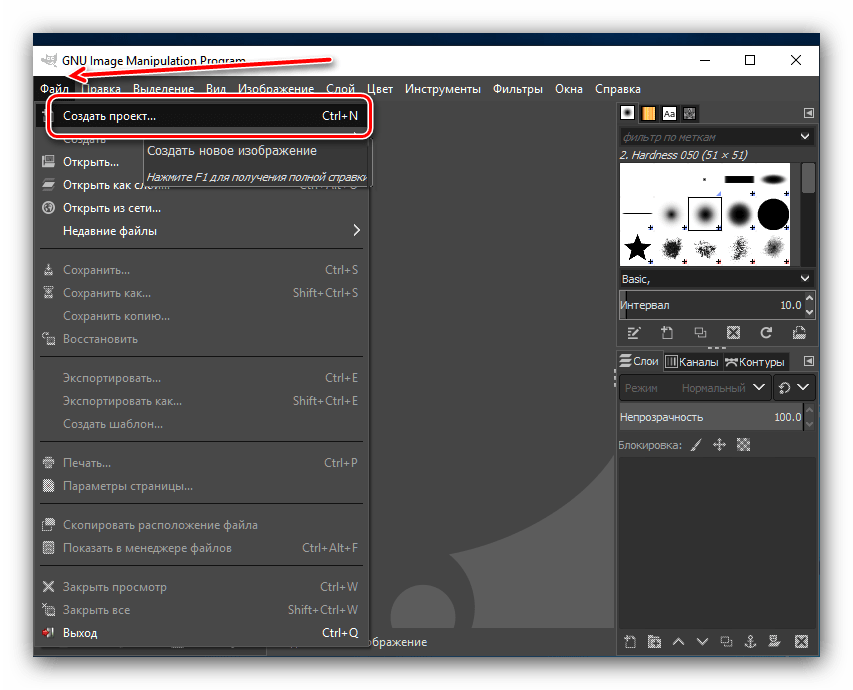
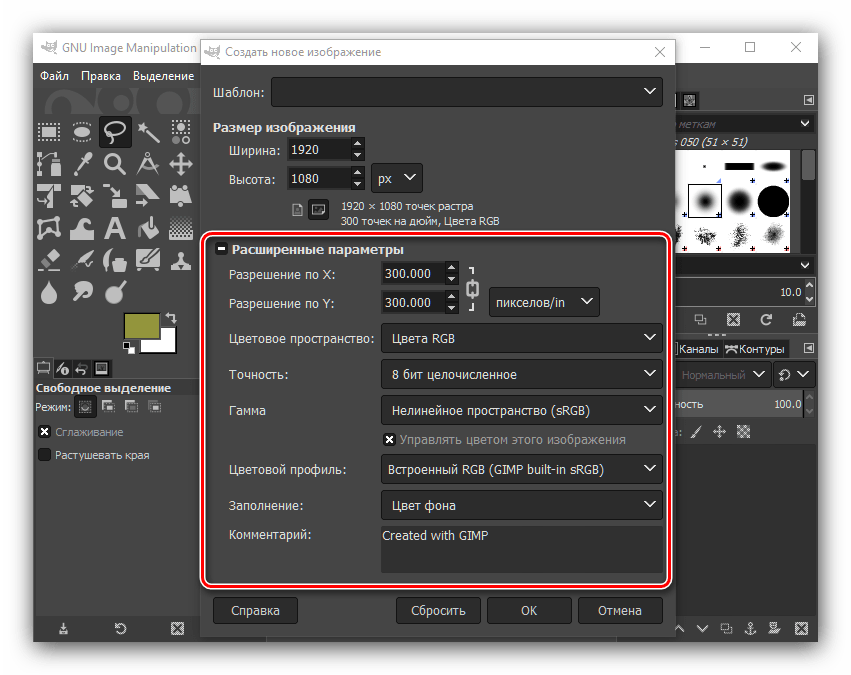
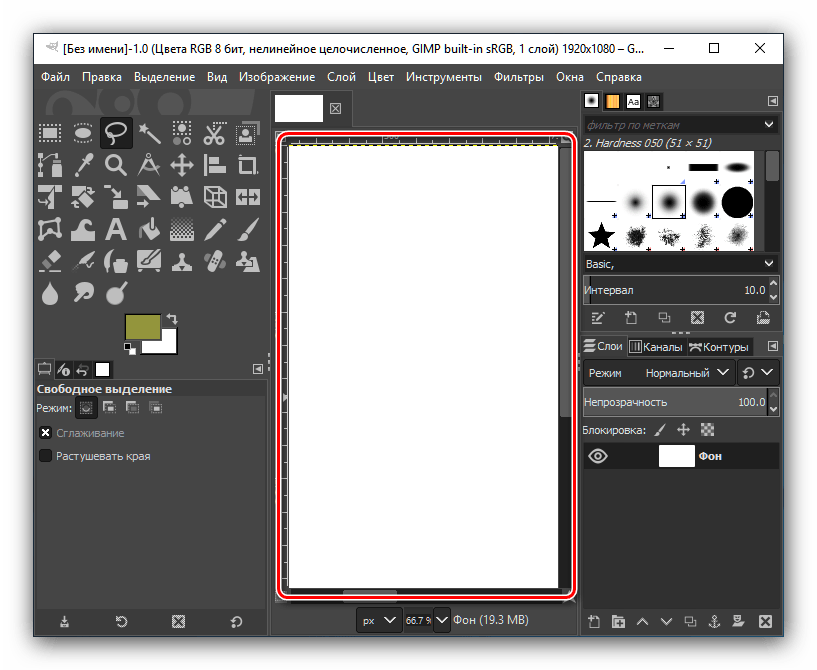
Создание и вставка контура объекта
Давайте разберемся, как вырезать контур объекта из одного изображения и вставить его в другой фон.
- Открываем нужное нам изображение, перейдя последовательно по пунктам меню «Файл» — «Открыть».
- В открывшемся окне выбираем необходимый графический файл.
- После того как изображение открылось в программе, переходим в левую часть окна, где расположены различные инструменты. Выбираем «Умные ножницы» и «общелкиваем» ими вокруг фрагментов, которые желаем вырезать. Главным условием является то, чтобы линия обвода замкнулась в той же точке, откуда она началась. Как только объект обведен, кликаем по его внутренней части.
Как можно увидеть, пунктирная линия замерцала — это означает завершение подготовки объекта к вырезанию.
- На следующем этапе нам нужно открыть альфа-канал. Для этого кликаем по невыделенной части изображения правой кнопкой мыши и в открывшемся меню последовательно переходим по пунктам «Слой» — «Прозрачность» — «Добавить альфа-канал».
- После этого переходим в главное меню и выбираем раздел «Выделение», а из раскрывшегося списка кликаем на пункт «Инвертировать».
Опять переходим в тот же пункт меню — «Выделение». Но на этот раз в раскрывшемся списке кликаем по надписи «Растушевать…».
- В появившемся окне мы можем изменить количество пикселей, но в данном случае это не требуется. Поэтому жмем на кнопку «OK».
- Далее заходим в пункт меню «Правка», а в появившемся списке кликаем на «Очистить» либо же просто жмем на клавиатуре кнопку Delete.
Как видим, весь фон, который окружал выделенный объект, удален. Теперь заходим в раздел меню «Правка» и выбираем пункт «Копировать».
- Затем создаем новый файл, как это было описано в предыдущем разделе, или открываем уже готовый. Опять переходим в пункт меню «Правка» и выбираем надпись «Вставить» или же просто жмем сочетание клавиш Ctrl+V.
- Таким образом контур объекта успешно скопирован.
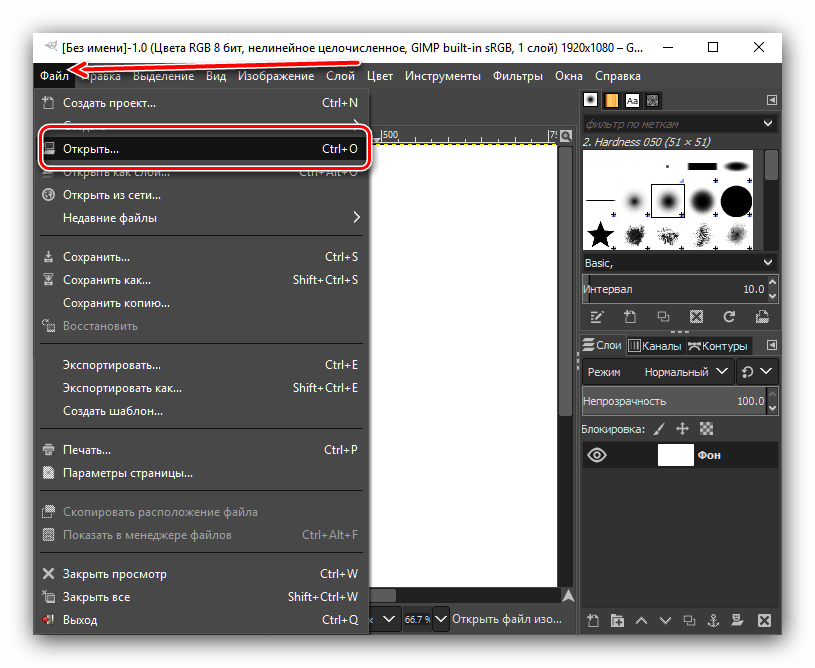
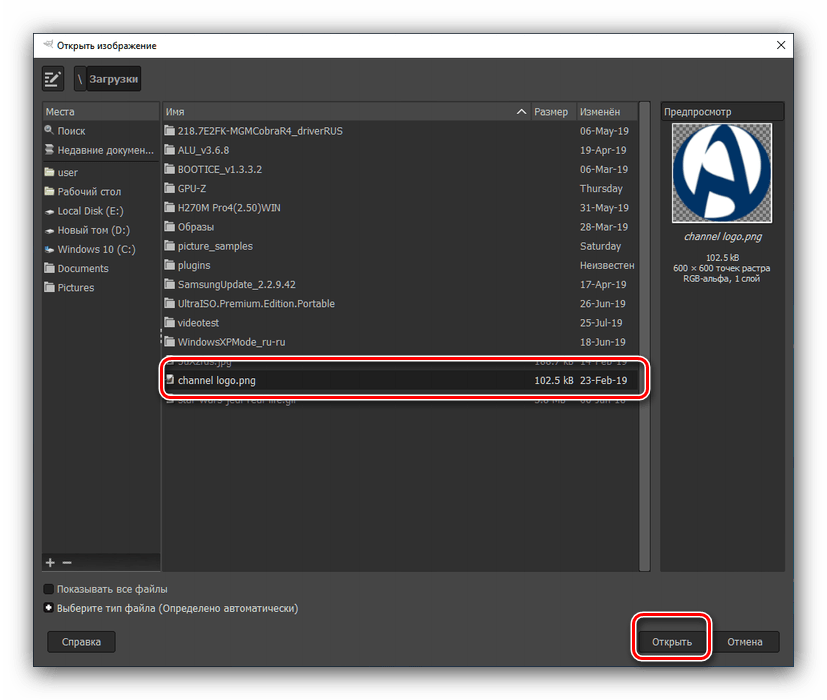
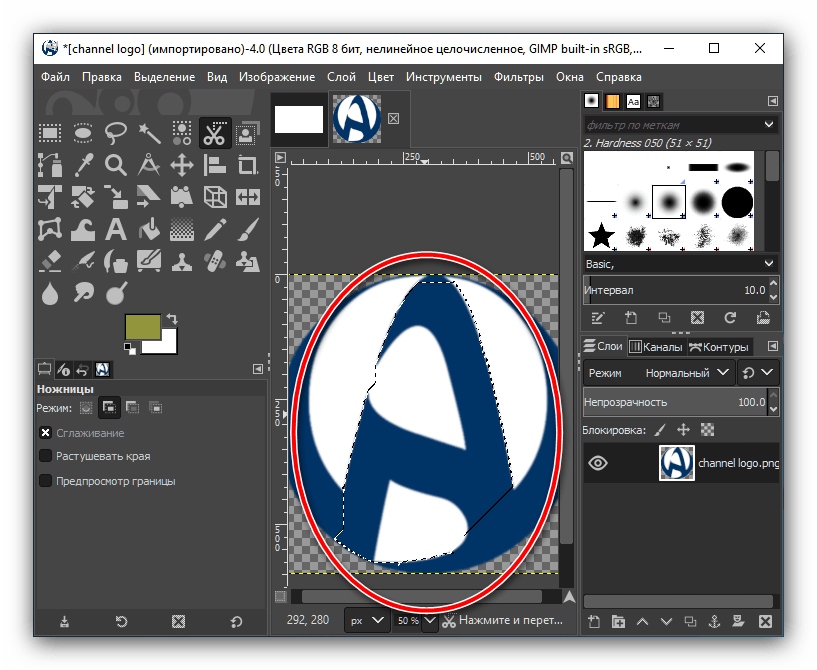
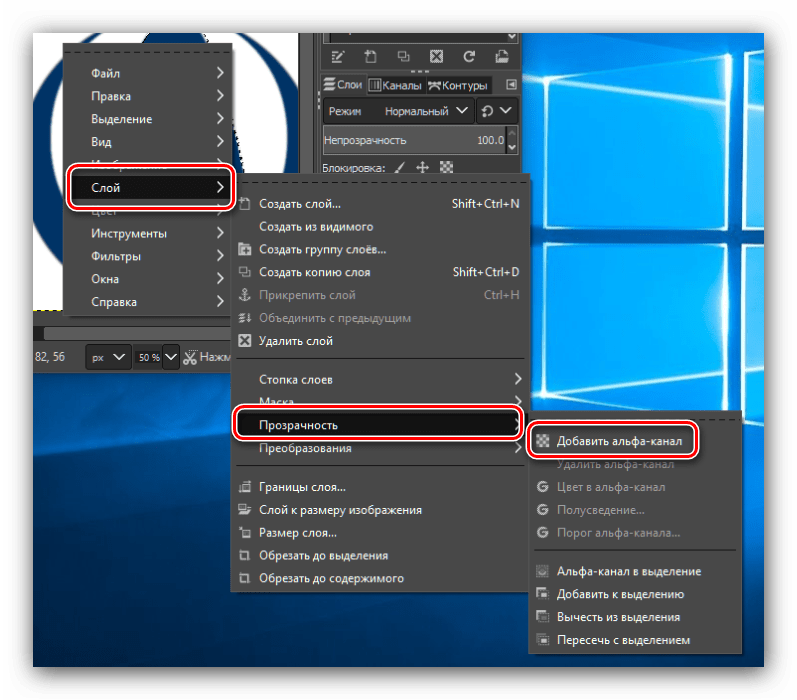
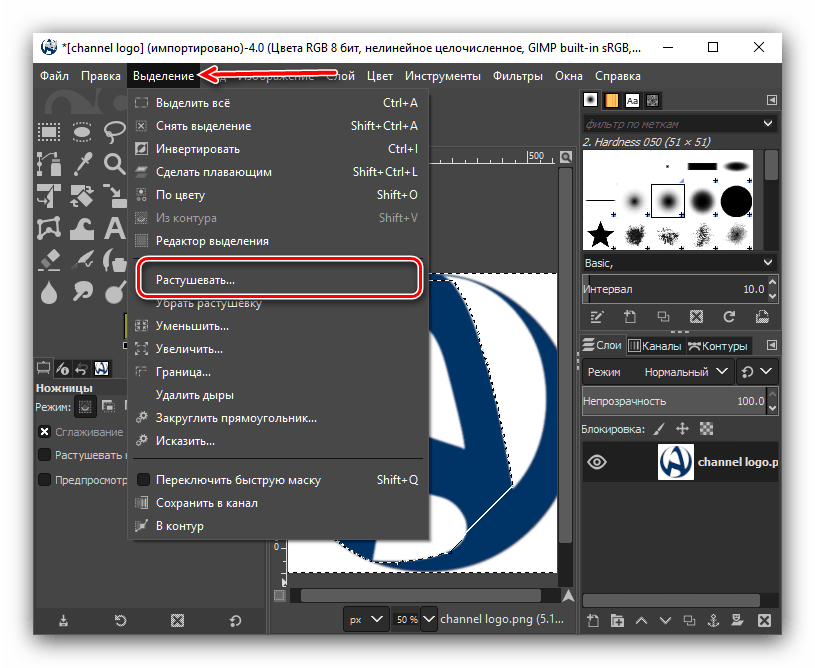
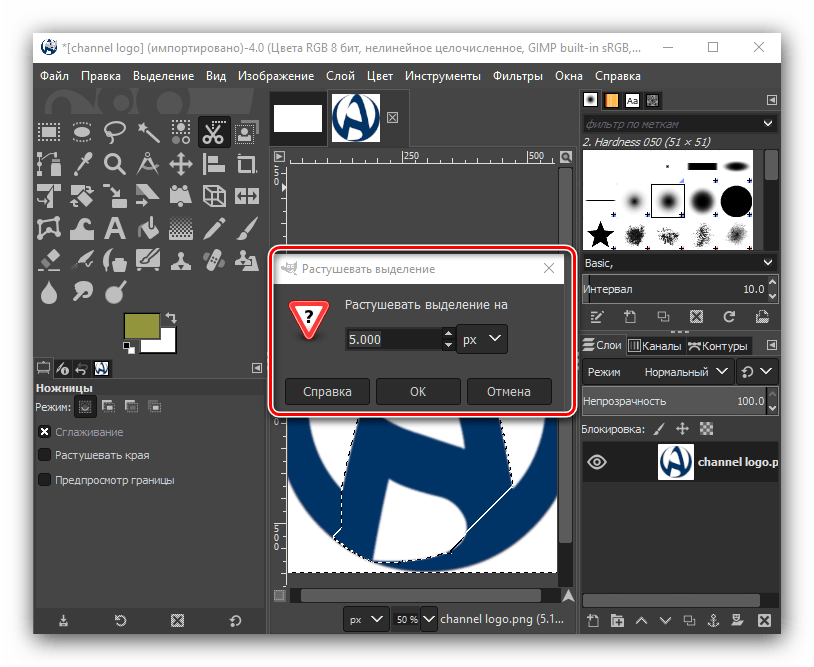
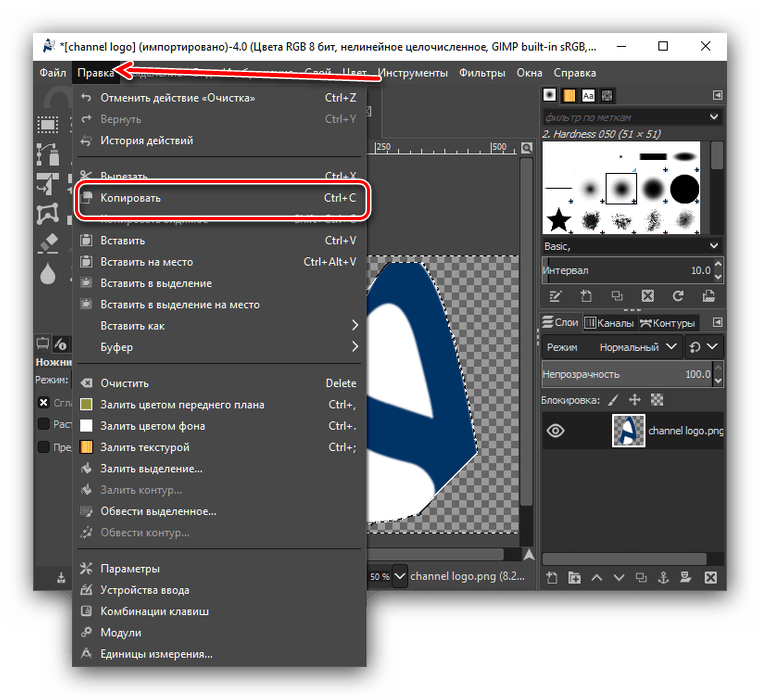
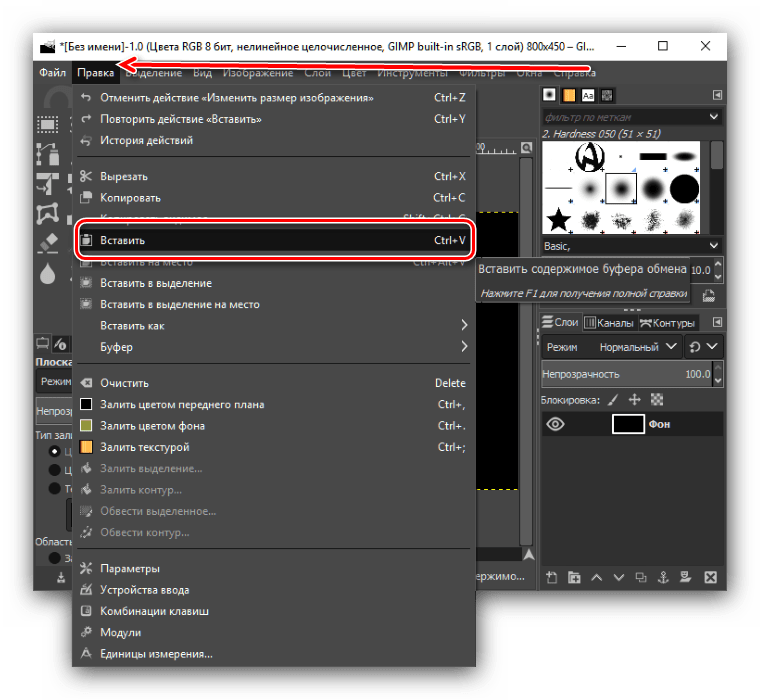
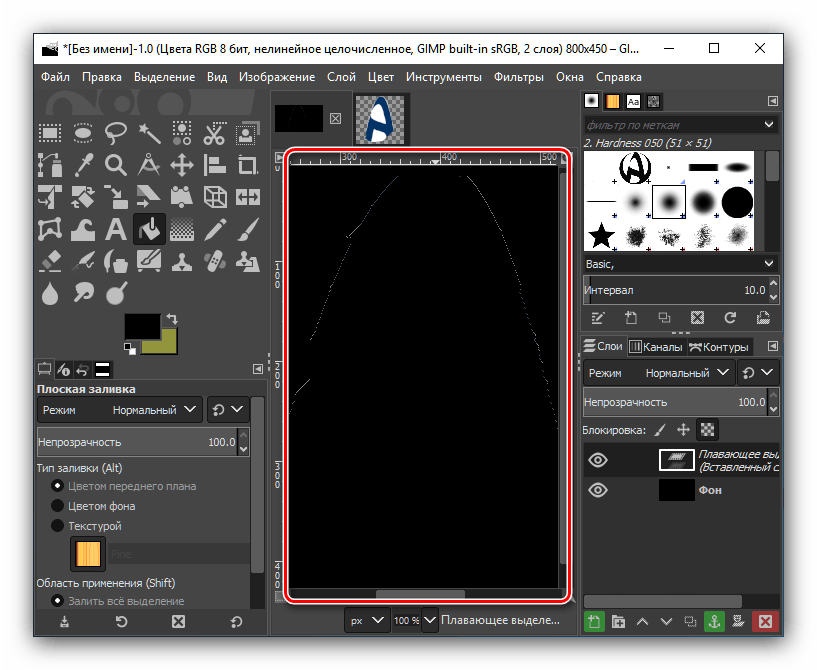
Создание прозрачного фона
О том, как сделать прозрачный фон при непосредственном создании графического файла, мы вкратце упомянули в первой части статьи. Сейчас же расскажем о том, как заменить его на прозрачный у готового изображения.
- После того как мы открыли нужную картинку, переходим в главном меню в раздел «Слой». В раскрывшемся списке последовательно кликаем по пунктам «Прозрачность» и «Добавить альфа-канал».
- Далее применяем инструмент «Выделение смежных областей» (он же «Волшебная палочка»). Кликаем ею по фону, который следует сделать прозрачным, и нажимаем на кнопку Delete.
- Как видим, после этого фон стал прозрачным. Но следует учесть, что сохранять полученное изображение, чтобы оно не утратило своих свойств, нужно только в формате, поддерживающем прозрачность, например, в PNG или GIF.

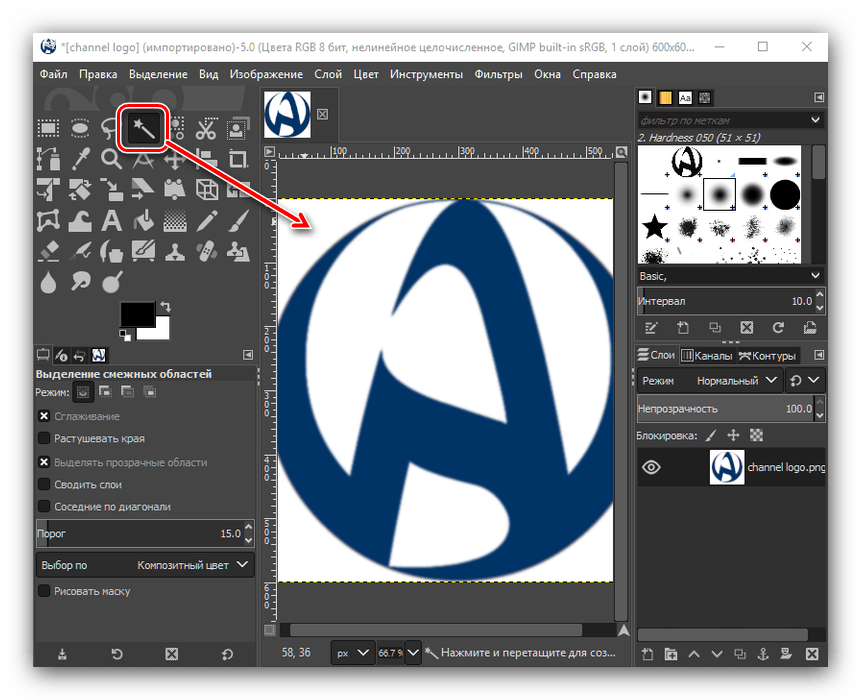
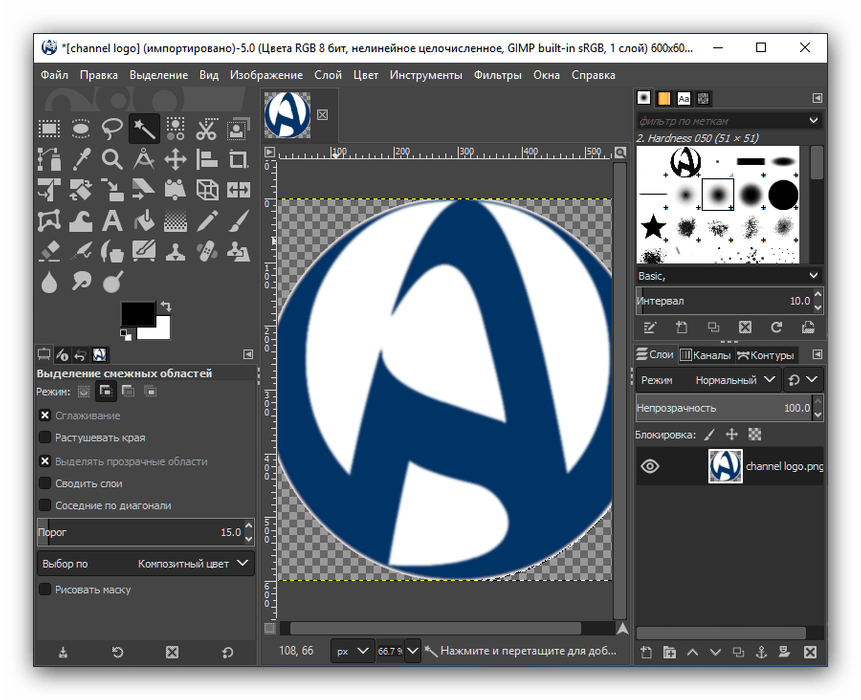
Подробнее: Как в Гимпе сделать прозрачный фон
Добавление надписи
Процесс создания надписи на изображении тоже интересует многих пользователей.
- Первым делом следует создать текстовый слой. Этого можно достичь, кликнув в левой панели инструментов на символ, выполненный в форме буквы A. После этого кликаем на ту часть изображения, где хотим видеть надпись, и набираем её с клавиатуры.
- Размер и тип шрифта можно регулировать с помощью плавающей панели над надписью или при помощи блока инструментов, расположенного в левой части программы.
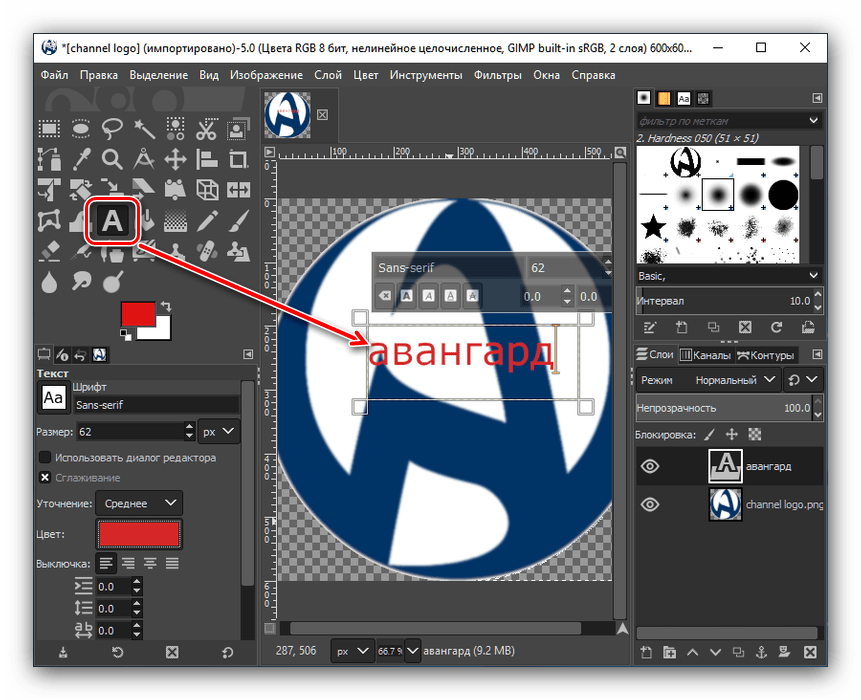
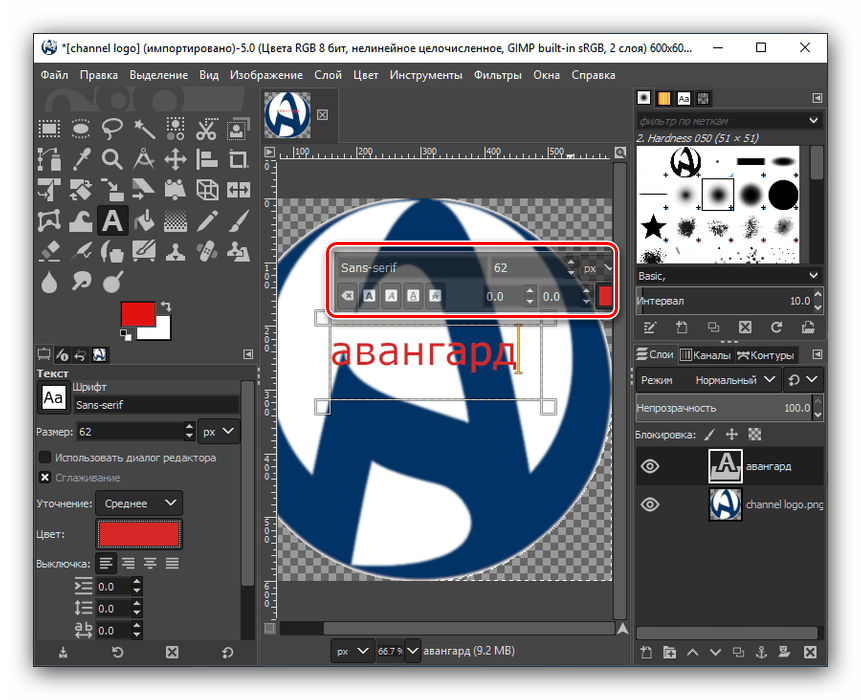
Использование инструментов рисования
Приложение Гимп имеет в своем багаже очень большое количество инструментов для рисования.
- Инструмент «Карандаш» предназначен для рисования резкими штрихами.
- Средство «Кисть», наоборот, — для рисования плавными мазками.
- С помощью инструмента «Заливка» можно заливать целые области изображения цветом.
Выбор цвета для использования инструментами производится путем нажатия на соответствующую кнопку в левой панели. После этого появляется окно с палитрой.
- Для стирания изображения или его части используется инструмент «Ластик».
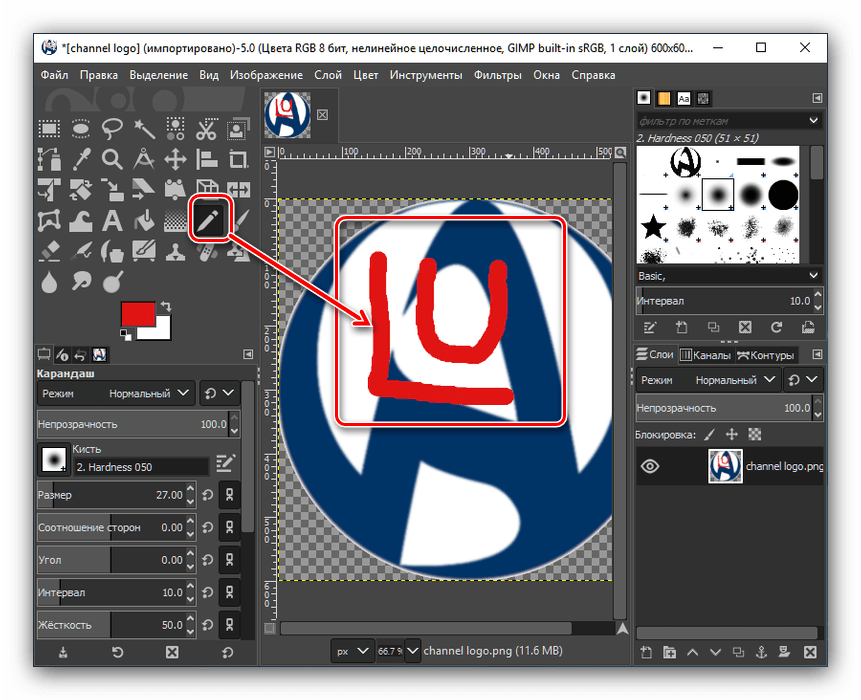
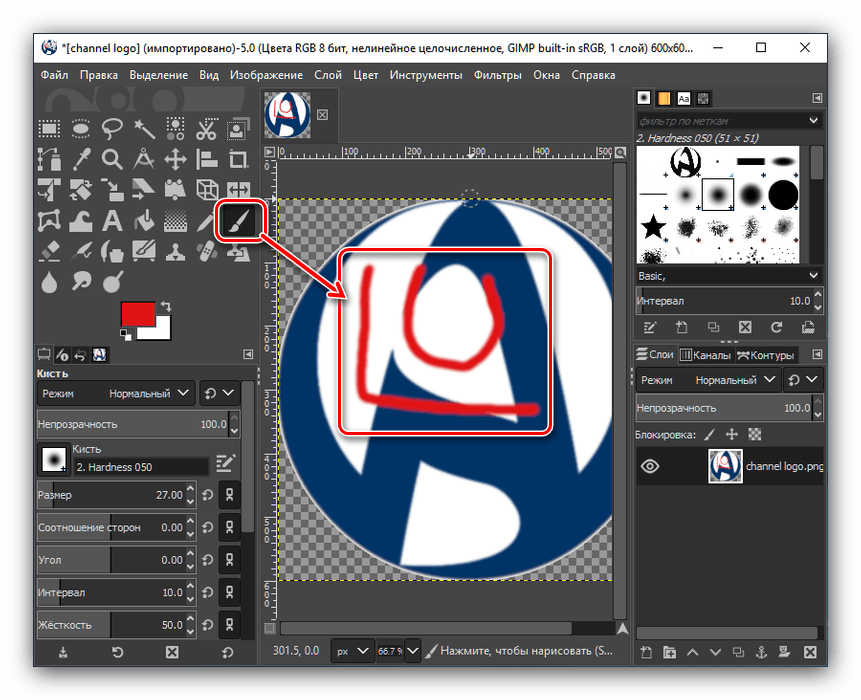
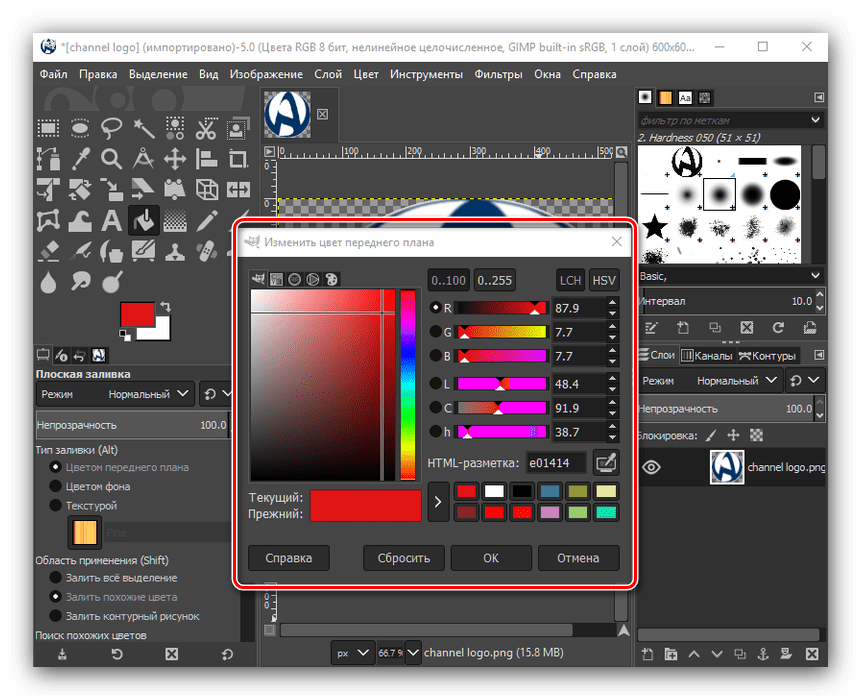
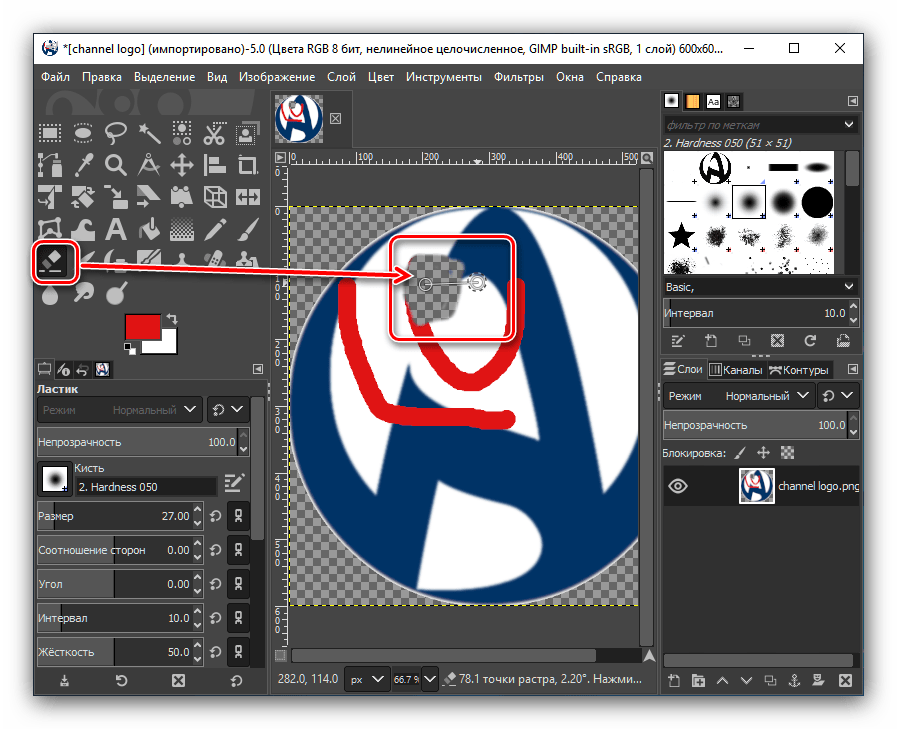
Сохранение изображения
В программе GIMP существуют два варианта сохранения изображений. Первый из них предполагает сохранение картинки во внутреннем формате. Таким образом, после последующей загрузки в GIMP файл будет готов для редактирования в той же фазе, в которой работа над ним была прервана перед сохранением. Второй вариант предполагает сохранение изображения в форматах, доступных для просмотра в сторонних графических редакторах (PNG, GIF, JPEG и др.). Но в этом случае при повторной загрузке картинки в Гимп редактировать слои уже не получится.
Резюмируем: первый вариант подходит для графических файлов, работу над которыми планируется продолжить в будущем, а второй – для полностью готовых изображений.
- Для того чтобы сохранить изображение в доступном для редактирования виде, достаточно перейти в раздел главного меню «Файл» и выбрать из появившегося списка пункт «Сохранить».
При этом появляется окно, где мы должны указать директорию сохранения заготовки, а также выбрать, в каком именно формате хотим её сохранить. Доступен файловый формат сохранения XCF, а также архивные BZIP и GZIP. После того как мы определились, жмем на кнопку «Сохранить».
- Сохранение изображения в формате, доступном для просмотра в сторонних программах, несколько сложнее. Для этого его следует конвертировать. Открываем в главном меню раздел «Файл» и выбираем пункт «Export As…» («Экспортировать как…»).
Перед нами открывается окно, в котором нужно определить, где файл будет храниться, а также выбрать формат. Последних доступно довольно много, начиная от традиционных PNG, GIF, JPEG, и заканчивая форматами для конкретных программ, например, Photoshop. Как только мы определились с местом расположения изображения и его форматом, кликаем на кнопку «Экспортировать».
Появится окно с настройками экспортирования, в которых значатся такие показатели, как степень сжатия, сохранение цвета фона и другие. Продвинутые пользователи, в зависимости от потребности, иногда изменяют эти настройки, но мы просто нажмем на кнопку «Экспорт», оставив настройки по умолчанию.
- После этого изображение сохранится в нужном вам формате в заранее указанном месте.
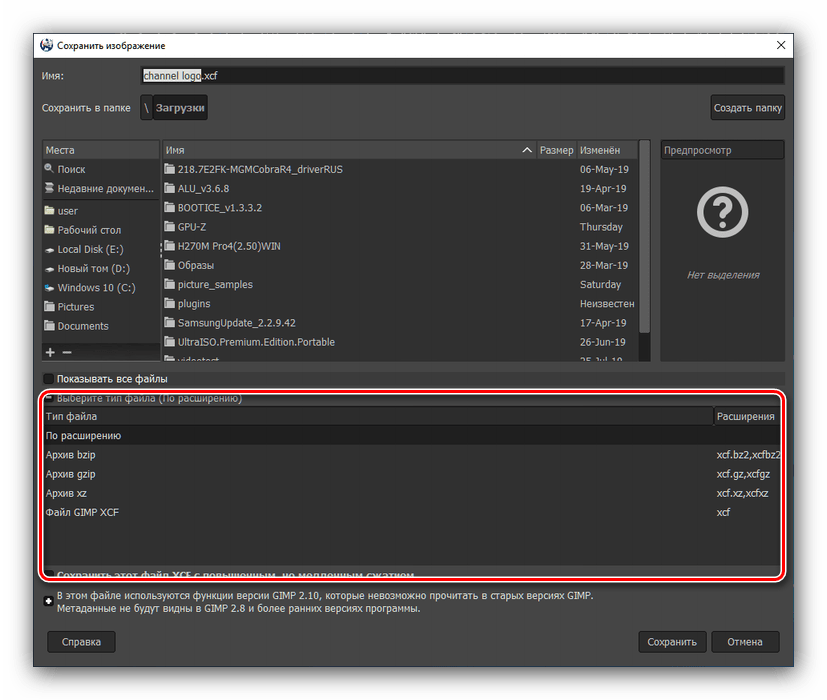
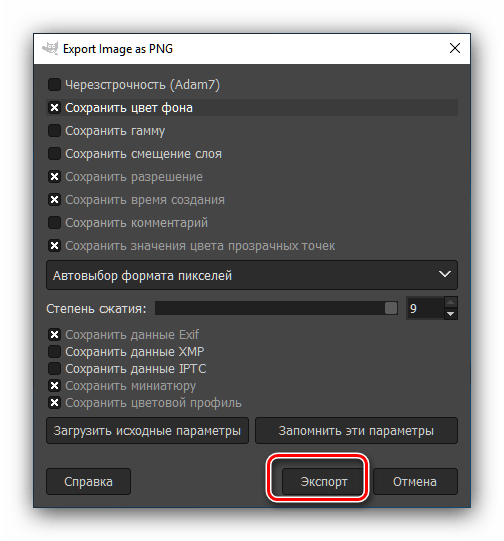
Как видим, работа в приложении GIMP довольно сложна и требует наличия определенной начальной подготовки. Вместе с тем, обработка изображений в этом текстовом редакторе все-таки проще, чем в некоторых аналогичных решениях, например, Adobe Photoshop, а его широкий функционал просто поражает.